Asus VH226C, VH226 Quick Start Manual
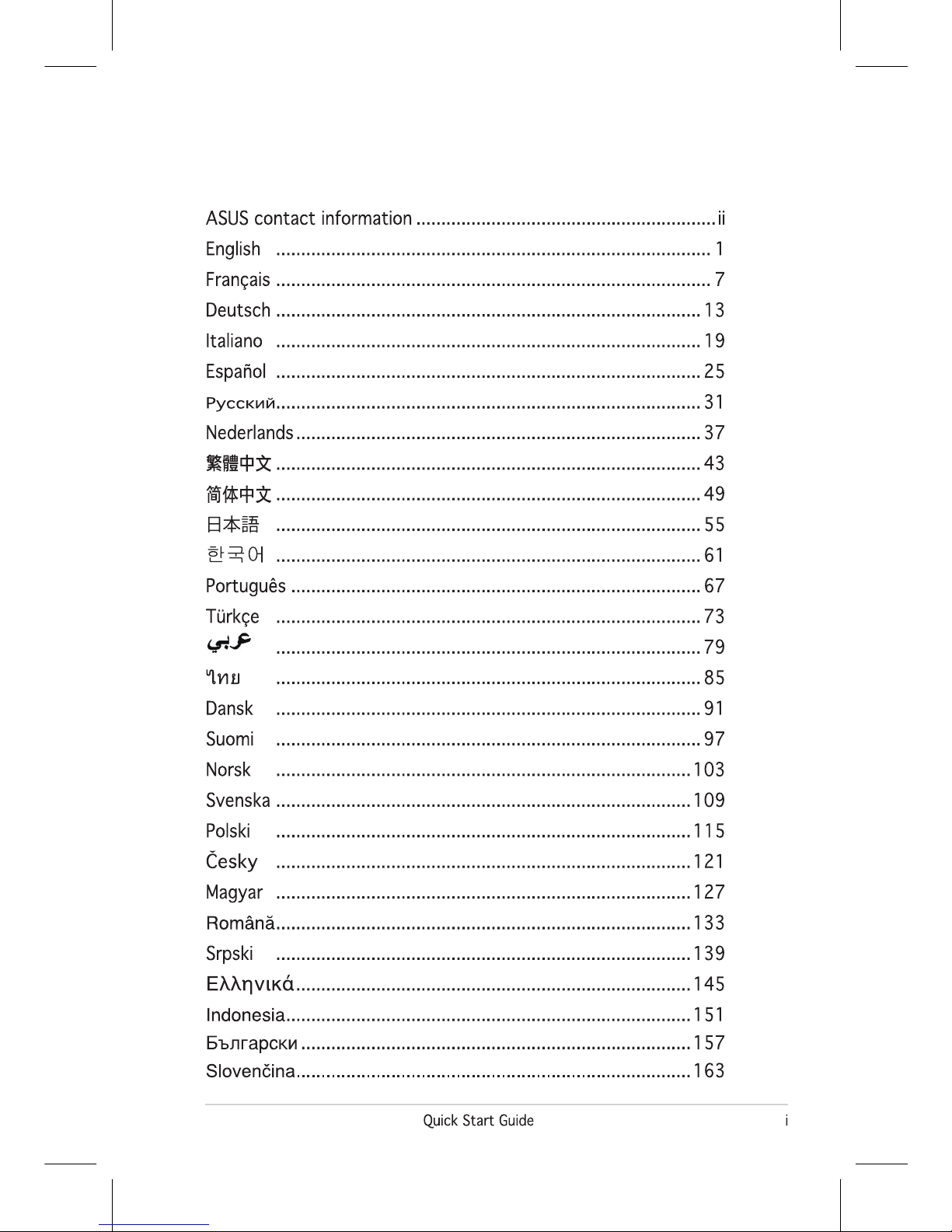
Table of content
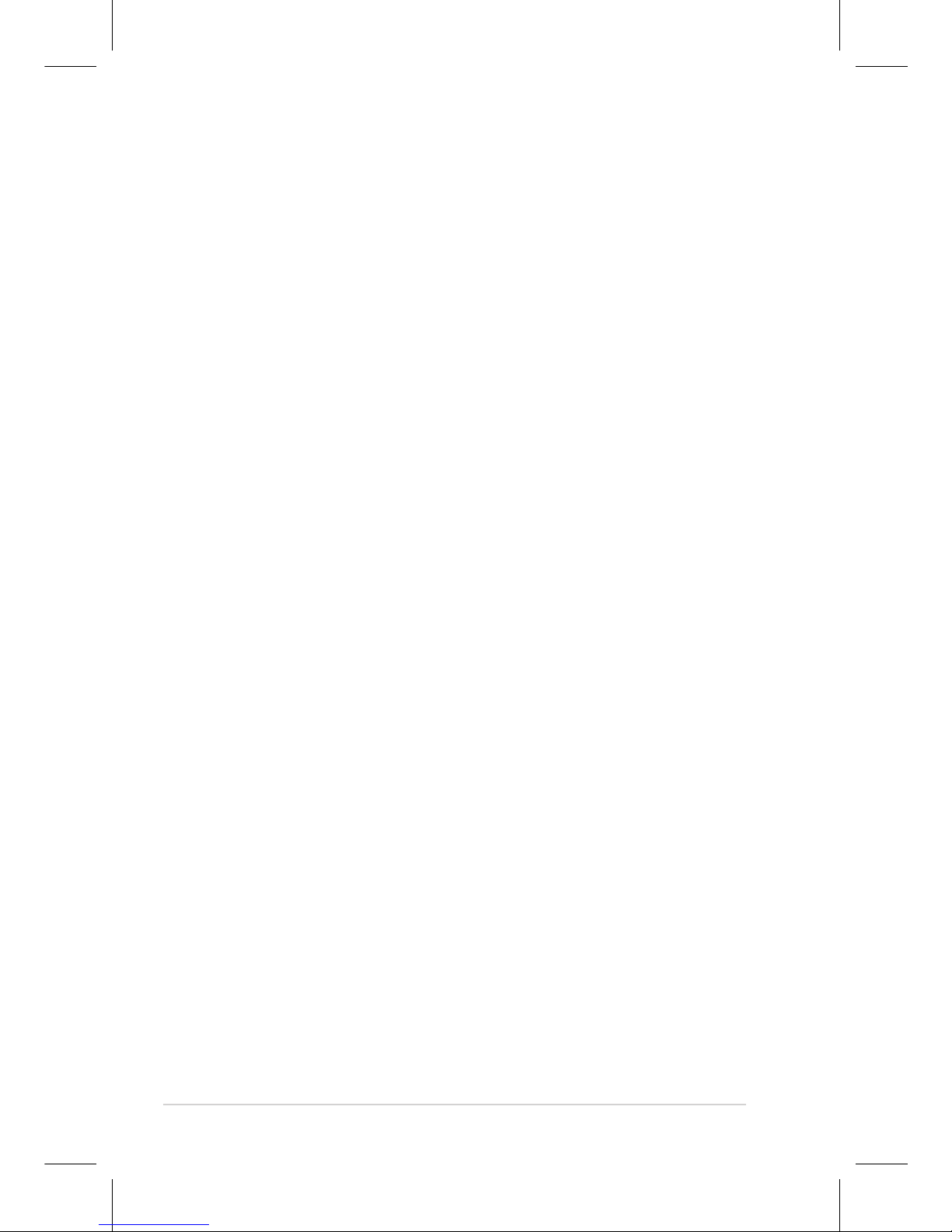
ii Quick Start Guide
ASUS contact information
ASUSTeK COMPUTER INC.
Address 15 Li-Te Road, Peitou, Taipei, Taiwan 11259
Telephone +886-2-2894-3447
Fax +886-2-2890-7798
E-mail info@asus.com.tw
Web site www.asus.com.tw
Technical Support
Telephone +86-21-38429911
Online support support.asus.com
ASUS COMPUTER INTERNATIONAL (America)
Address 44370 Nobel Drive, Fremont, CA 94538, USA
Fax +1-510-608-4555
Web site usa.asus.com
Technical Support
Telephone +1-812-282-2787
Support fax +1-812-284-0883
Online support support.asus.com
ASUS COMPUTER GmbH (Germany and Austria)
Address HarkortStr.21-23,D-40880Ratingen,Germany
Telephone +49-2102-95990
Fax +49-2102-959911
Web site www.asus.de
Online contact www.asus.de/sales
Technical Support
Telephone +49-1805-010923
Support Fax +49-2102-9599-11
Online support support.asus.com
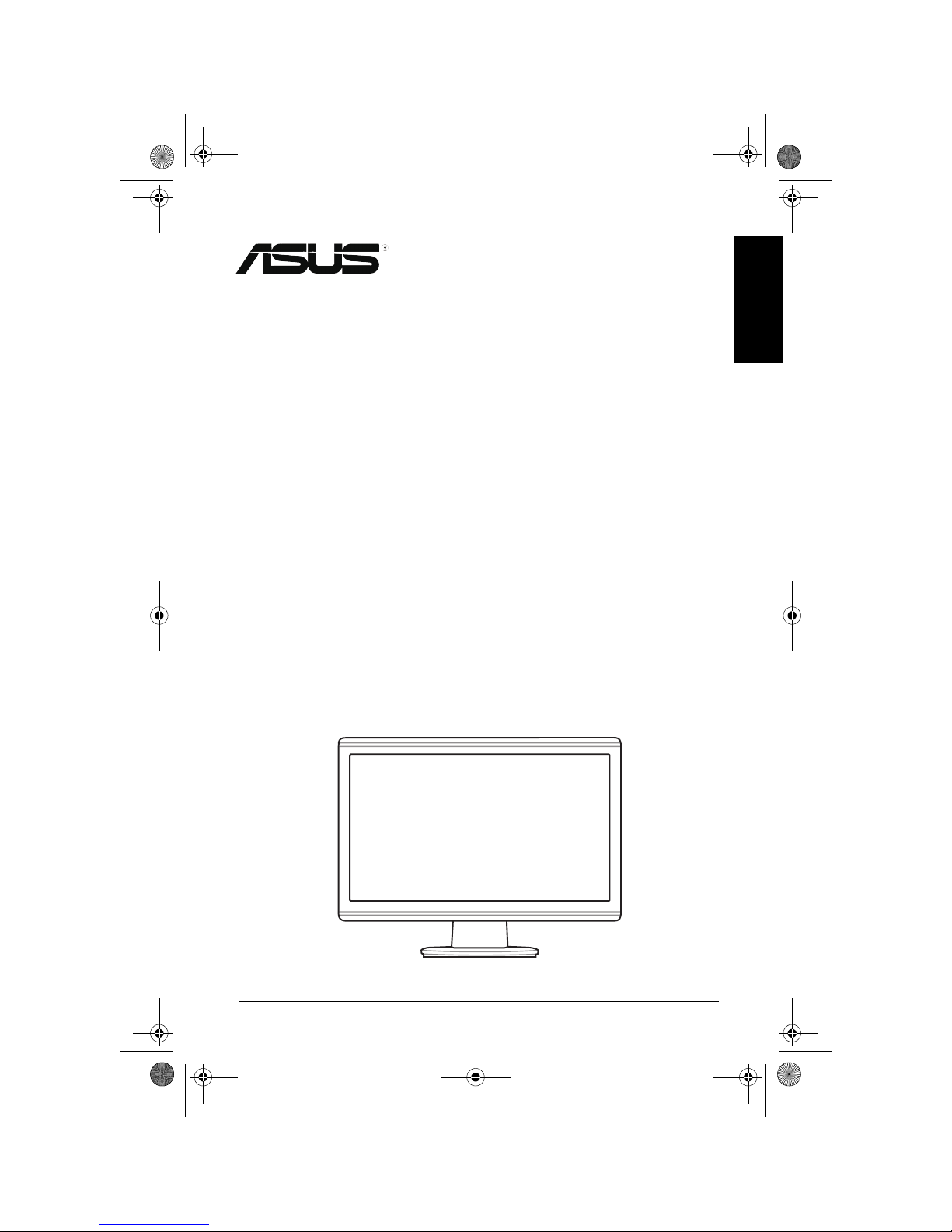
Quick Start Guide 1
English
VH226 Series
LCD Monitor
Quick Start Guide
VH226-EN-QSG.fm Page 1 Friday, August 22, 2008 5:26 PM
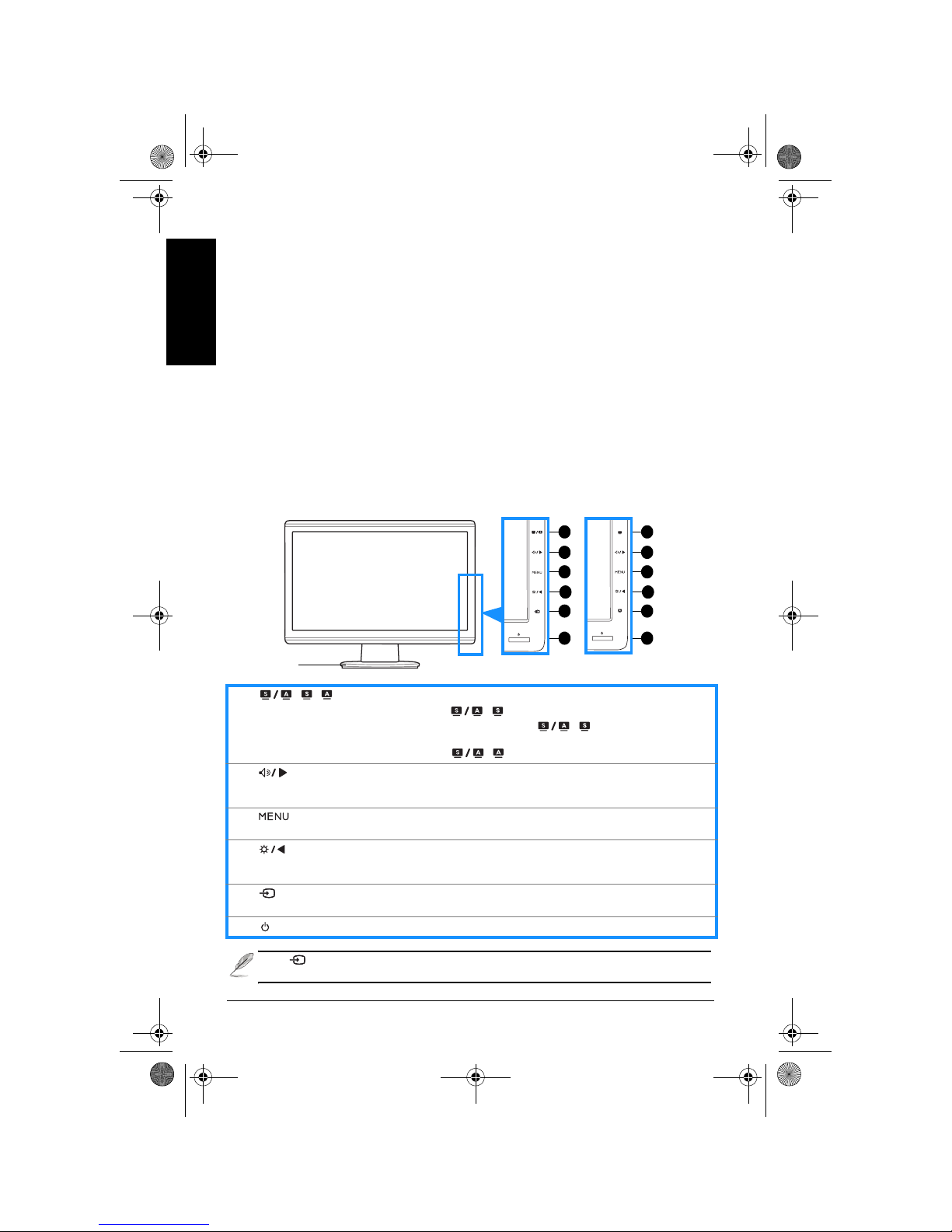
Quick Start Guide2
English
Safety information
• Before setting up the monitor, carefully read all the documentation that came with
the package.
• To prevent fire or shock hazard, never expose the monitor to rain or moisture.
• The monitor should be operated only from the type of power source indicated on
the label. If you are not sure of the type of power supplied to your home, consult
your dealer or local power company.
• Use the appropriate power plug which complies with your local power standard.
• To ensure satisfactory operation, use the monitor only with UL listed computers
which have appropriate configured receptacles marked between 100-240V AC.
• If you encounter technical problems with the monitor, contact a qualified service
technician or your retailer.
Monitor introduction
Front view
1. , , button
• Selects a desired video preset mode. ( , )
• Exits the OSD menu or goes back to the previous menu. ( , )
• Automatically adjusts the image to its optimized position, clock, and phase by pressing this button
for 2-4 seconds (for VGA mode only). (
, )
2. button
• Increases values or moves your selection right/up.
• Volume hotkey
3. button
• Turns on the OSD menu. Enacts the selected OSD menu item.
4. button
• Decreases values or moves your selection left/down.
• Brightness hotkey
5. button
• Selects an available input source.
6. Power button/Power indicator
1
4
3
2
1
6
1
2
3
4
5
6
Base
(VH226H) (VH226S)
Press (Input Select button) to display the HDMI signal after you connect an HDMI cable to
your monitor.
VH226-EN-QSG.fm Page 2 Friday, August 22, 2008 5:26 PM
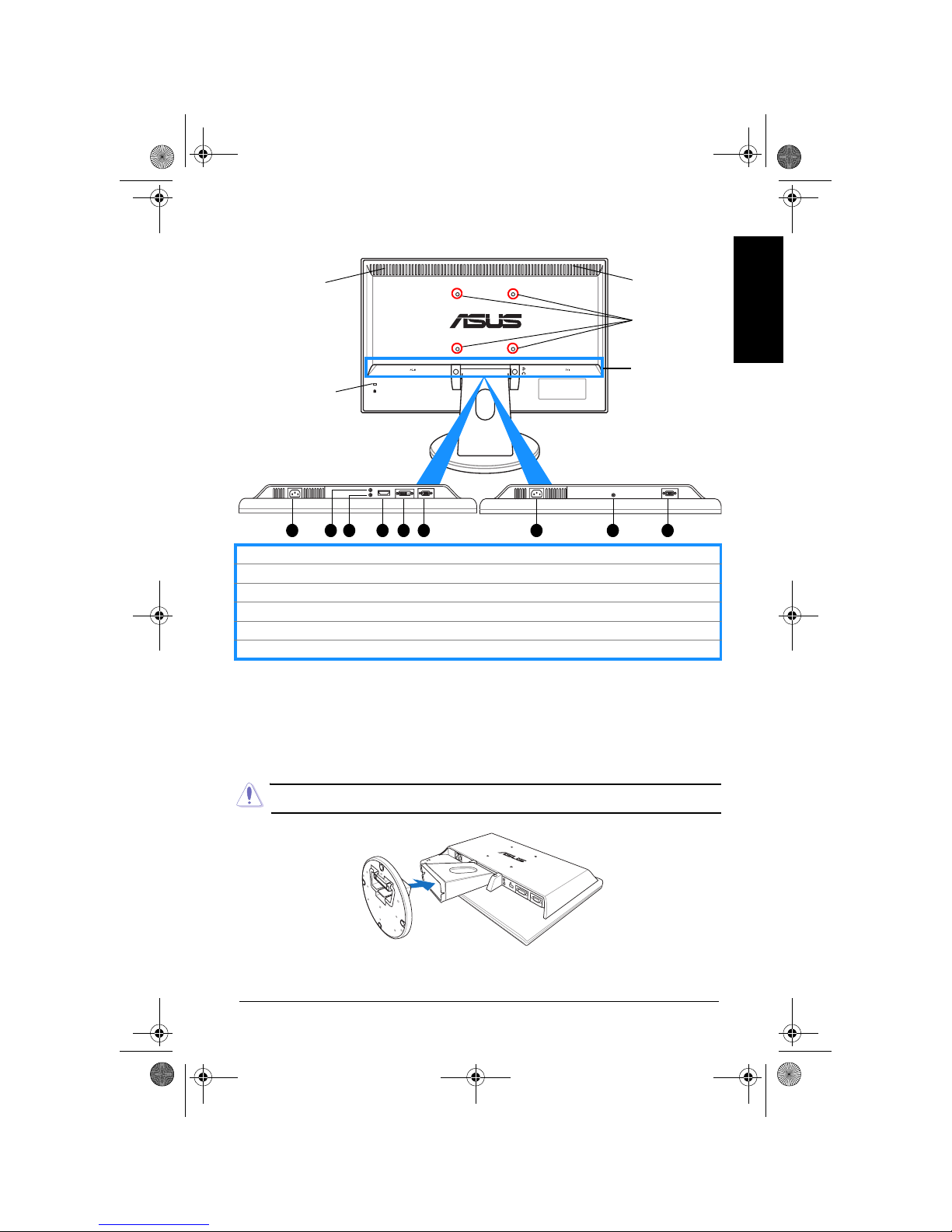
Quick Start Guide 3
English
Rear view
Assembling the monitor base
To assemble the monitor base:
1. Have the front of the monitor face down on a table.
2. Connect the base with the arm according to the drawing below. A click shows
that the base has been connected successfully.
1. AC-in port
2. Earphone jack
3. Audio-in port
4. HDMI port
5. DVI port
6. VGA port
HDMI VGA
1
Kensington antitheft lock slot
Stereo
speaker
Stereo
speaker
Screw holes for
VESA Wall Mount
Rear connectors
(VH226H) (VH226S)
2 3 4 5 6 1 3 6
We recommend that you cover the table surface with soft cloth to prevent damage to the
monitor.
VH226-EN-QSG.fm Page 3 Friday, August 22, 2008 5:26 PM
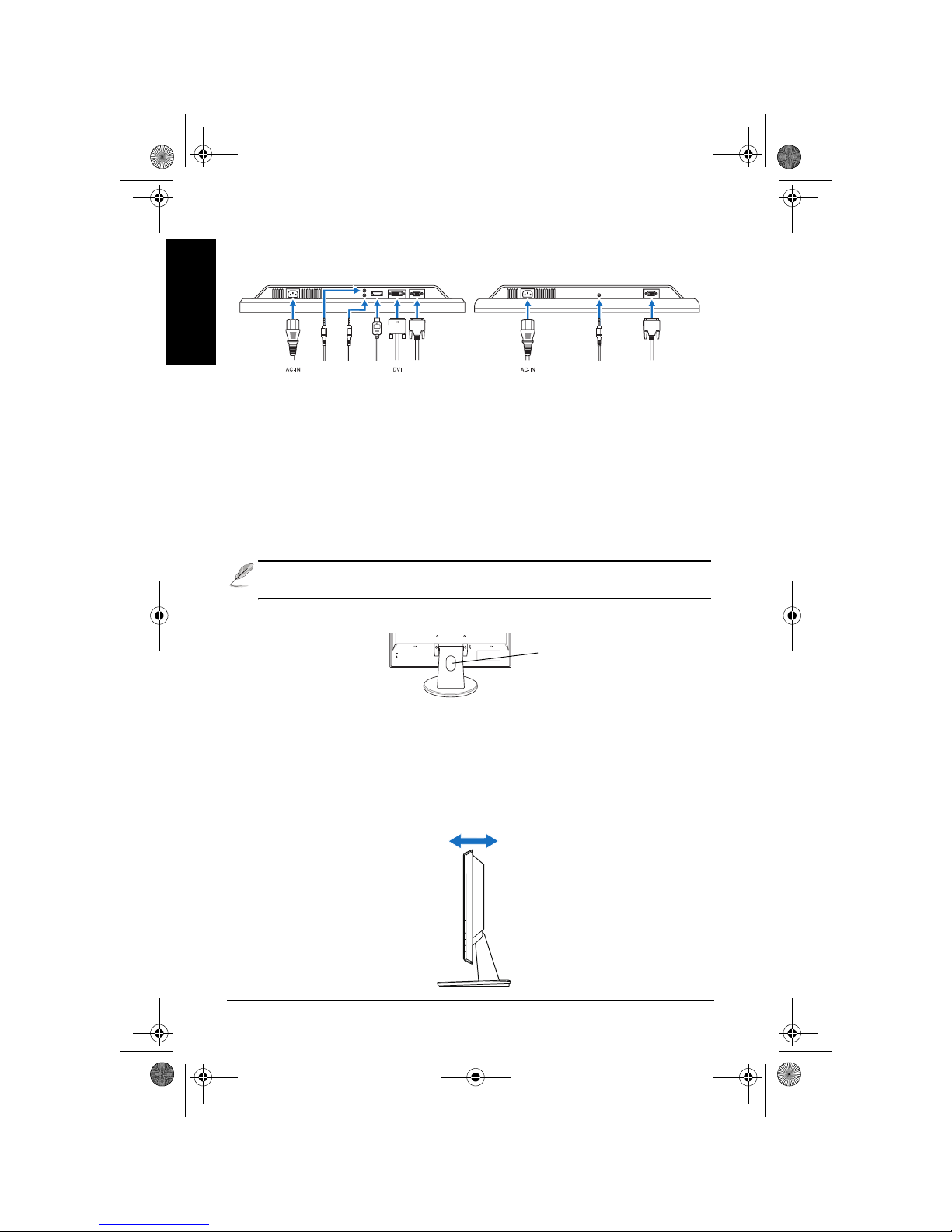
Quick Start Guide4
English
Connecting the cables
1. Connect the cables according to the following instructions:
• To connect the audio cable: connect one end of the audio cable to the monitor's
Audio-in port, the other end to the computer's audio-out port.
• To connect the power cord: connect one end of the power cord securely to the
monitor's AC input port, the other end to a power outlet.
• To connect the VGA/DVI/HDMI cable:
a. Plug the VGA/DVI/HDMI connector to the LCD monitor's VGA/DVI/HDMI port.
b. Connect the other end of the VGA/DVI/HDMI cable to your computer's VGA/DVI/HDMI port.
c. Tighten the two screws to secure the VGA/DVI connector.
• To use earphones: connect the end with plug type to the monitor's earphone
jack.
2. Gather all the cables with the cable management slot.
Adjusting the monitor
• For optimal viewing, we recommend that you look at the full face of the monitor,
then adjust the monitor to the angle that is most comfortable for you.
• Hold the stand to prevent the monitor from falling when you change its angle.
• You can adjust the monitor's angle from -5° to 20°.
VGAAudio-inEarphone jack HDMI
VGAAudio-in
(VH226H) (VH226S)
• When these cables are connected, you can choose the desired signal from the Input Select item
in the OSD menu.
• The HDMI cable is purchased separately.
HDMI VGA
Cable
management slot
-5° to 20°
VH226-EN-QSG.fm Page 4 Friday, August 22, 2008 5:26 PM
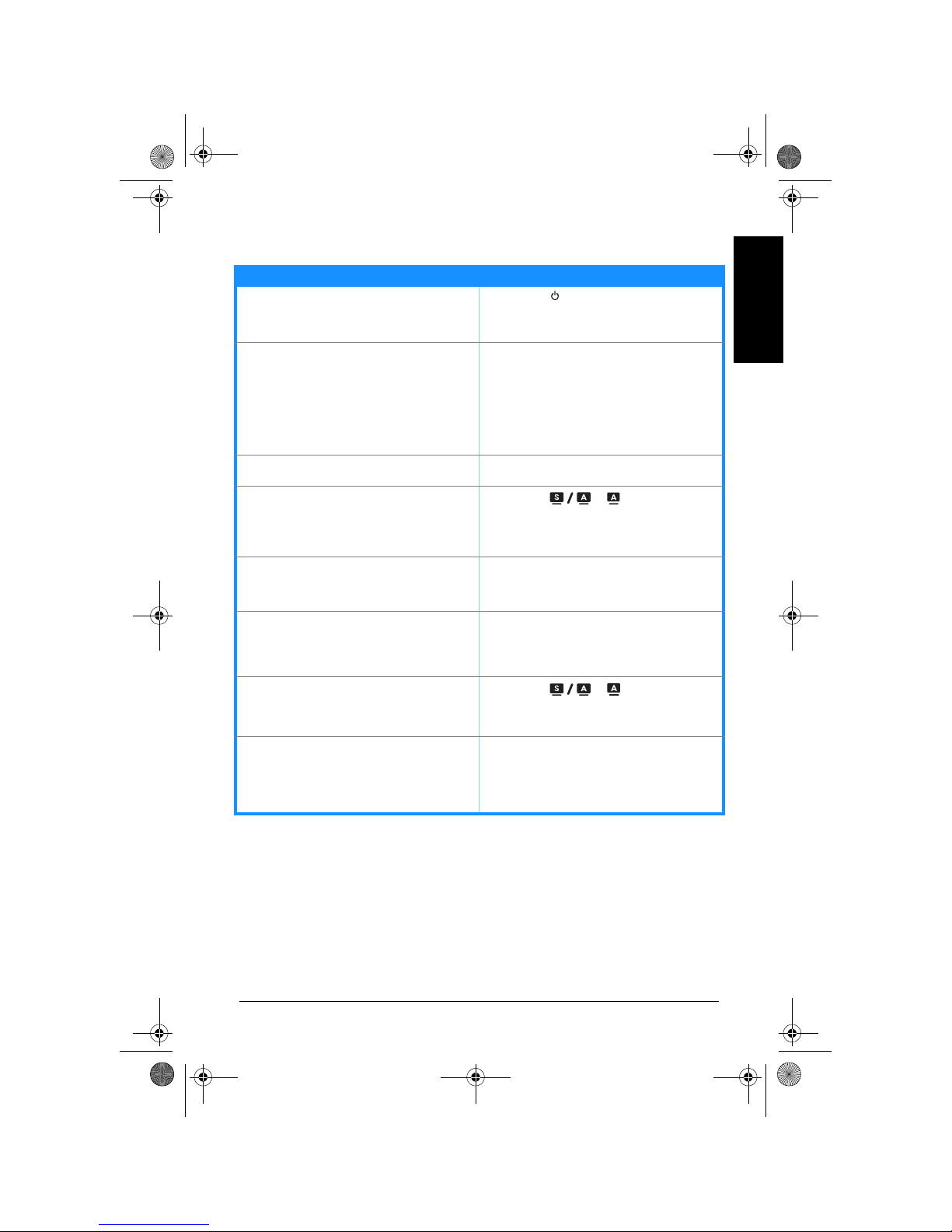
Quick Start Guide 5
English
Troubleshooting (FAQ)
Problem Possible Solution
Power LED is not ON
• Press the button to check if the monitor is in
the ON mode.
• Check if the power cord is properly connected to
the monitor and the power outlet.
The power LED lights amber and there is no screen
image
• Check if the monitor and the computer are in the
ON mode.
• Make sure the signal cable is properly
connected to the monitor and the computer.
• Inspect the signal cable and make sure none of
the pins are bent.
• Connect the computer with another available
monitor to check if the computer is properly
working.
Screen image is too light or dark • Adjust the Contrast and Brightness settings via
OSD.
Screen image is not centered or sized properly
• Press the or button for two
seconds to automatically adjust the image. (for
VGA mode only)
• Adjust the H-Position or V-Position settings via
OSD.
Screen image bounces or a wave pattern is present
in the image
• Make sure the signal cable is properly
connected to the monitor and the computer.
• Move electrical devices that may cause
electrical interference.
Screen image has color defects (white does not look
white)
• Inspect the signal cable and make sure that
none of the pins are bent.
• Perform Reset via OSD.
• Adjust the R/G/B color settings or select the
Color Temperature via OSD.
Screen image is blurry or fuzzy
• Press the or button for two
seconds to automatically adjust the image. (for
VGA mode only)
• Adjust the Phase and Clock settings via OSD.
No sound or sound is low • Ensure that the audio cable is properly
connected to the monitor and the computer.
• Adjust the volume settings of both your monitor
and computer.
• Ensure that the computer sound card driver is
properly installed and activated.
VH226-EN-QSG.fm Page 5 Friday, August 22, 2008 5:26 PM
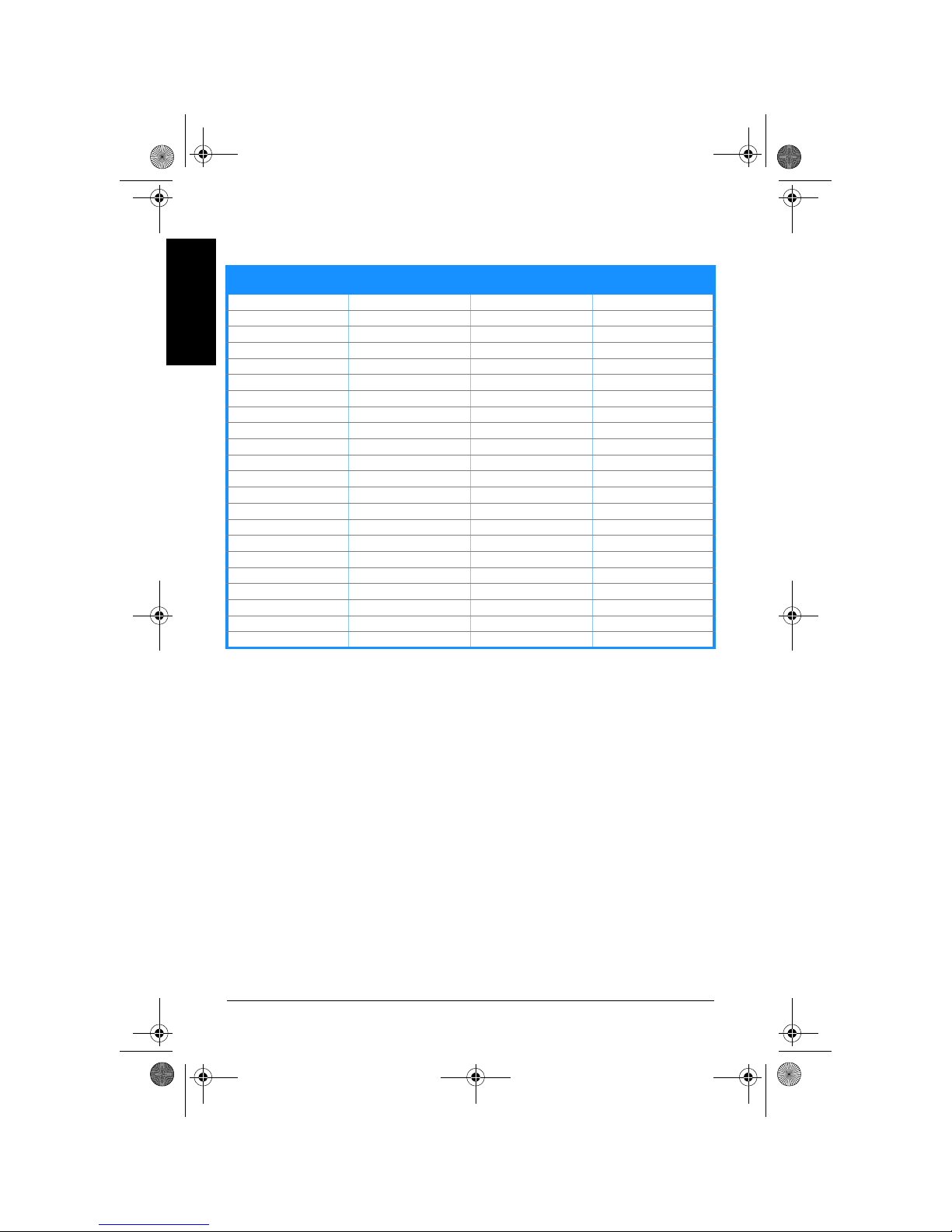
Quick Start Guide6
English
Supported operating modes
*Modes not listed in the table may not be supported. For optimal resolution, we recommend that you choose
a mode listed in the table above.
**This monitor supports full HD (480i/p, 576i/p, 720p, 1080i/p) video contents from game consoles, DVD
players and other consumer video devices.
Resolution Frequency Horizontal Frequency
(KHz)
Vertical Frequency
(Hz)
Pixel
(MHz)
720 x 400 31.47 70.08 28.32
640 x 480 31.47 59.94 25.18
640 x 480 35.00 66.66 30.24
640 x 480 37.87 72.82 31.50
640 x 480 37.50 75.00 31.50
800 x 600 35.16 56.25 36.00
800 x 600 37.88 60.32 40.00
800 x 600 48.08 72.12 50.00
800 x 600 46.86 75.00 49.50
832 x 624 49.72 74.55 57.28
1024 x 768 48.36 60.00 65.00
1024 x 768 56.476 70.069 75.00
1024 x 768 60.02 75.00 78.75
1152 x 864 67.50 75.00 108.00
1280 x 960 60.00 60.00 108.00
1280 x 1024 63.98 60.02 108.00
1280 x 1024 79.98 75.02 135.00
1366 x 768 47.712 59.79 85.50
1440 x 900 55.94 59.89 106.50
1600 x 1200 75.00 60.00 162.00
1680 x 1050 65.29 60.00 146.25
1920 x 1080 (Primary) 67.50 60.00 148.50
VH226-EN-QSG.fm Page 6 Friday, August 22, 2008 5:26 PM
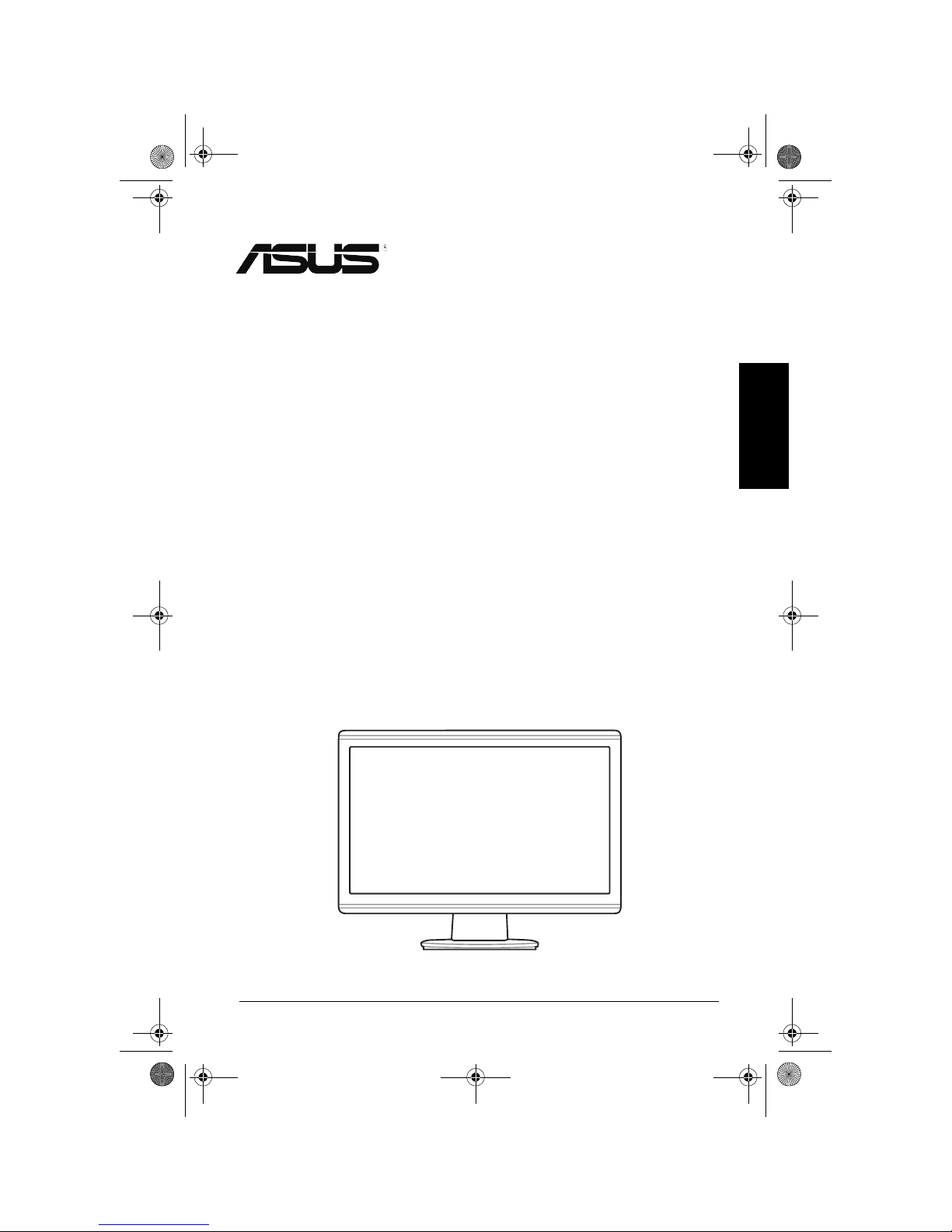
Guide de démarrage rapide 7
Français
Moniteur LCD
Série VH226
Guide de démarrage
rapide
VH226-FR-QSG.fm Page 7 Wednesday, August 20, 2008 11:27 AM

Guide de démarrage rapide8
Français
Informations de sécurité
• Avant d’installer le moniteur, lisez attentivement toute la documentation qui
accompagne la boîte.
• Pour réduire le risque d’incendie ou de choc électrique, n’exposez jamais le
moniteur à la pluie ou à l’humidité.
• Le moniteur ne doit être utilisé qu'avec le type d'alimentation indiqué sur
l'étiquette. Si vous n'êtes pas sûr de votre type d'alimentation, consultez votre
revendeur ou la compagnie d'électricité locale.
• Utilisez la prise électrique appropriée qui est conforme aux normes électriques
locales.
• Pour assurer un fonctionnement satisfaisant, n’utilisez le moniteur qu’avec des
ordinateurs listés UL qui possèdent des réceptacles configurés appropriés
marqués entre 100-240V ca.
• Si vous rencontrez des problèmes techniques avec le moniteur, contactez un
technicien de réparation qualifié ou votre revendeur.
Présentation du moniteur
Vue de devant
1. , , bouton
• Sélectionne le mode vidéo préréglé désiré. ( , )
• Quitte le menu OSD ou retourne au menu précédent. ( , )
• Ajuste automatiquement l’image à sa position optimale, ainsi que l’heure et la phase, lorsque
vous appuyez sur ce bouton pendant 2-4 secondes (mode VGA seulement). (
, )
2. bouton
• Augmente les valeurs ou déplace la sélection vers la droite/haut.
• Touche de raccourci Volume
3. bouton
• Ouvre le menu OSD. Utilise l'élément du menu OSD sélectionné.
4. bouton
• Baisse les valeurs ou déplace la sélection vers la gauche/bas.
• Touche de raccourci Luminosité
5. bouton
• Sélectionne une source d’entrée disponible.
6. Bouton d’alimentation / Témoin d’alimentation
1
4
3
2
1
6
1
2
3
4
5
6
Base
(VH226H) (VH226S)
Appuyez sur (Bouton de sélection de l’entrée) pour afficher le signal HDMI après avoir
branché le câble HDMI sur votre moniteur.
VH226-FR-QSG.fm Page 8 Wednesday, August 20, 2008 11:27 AM
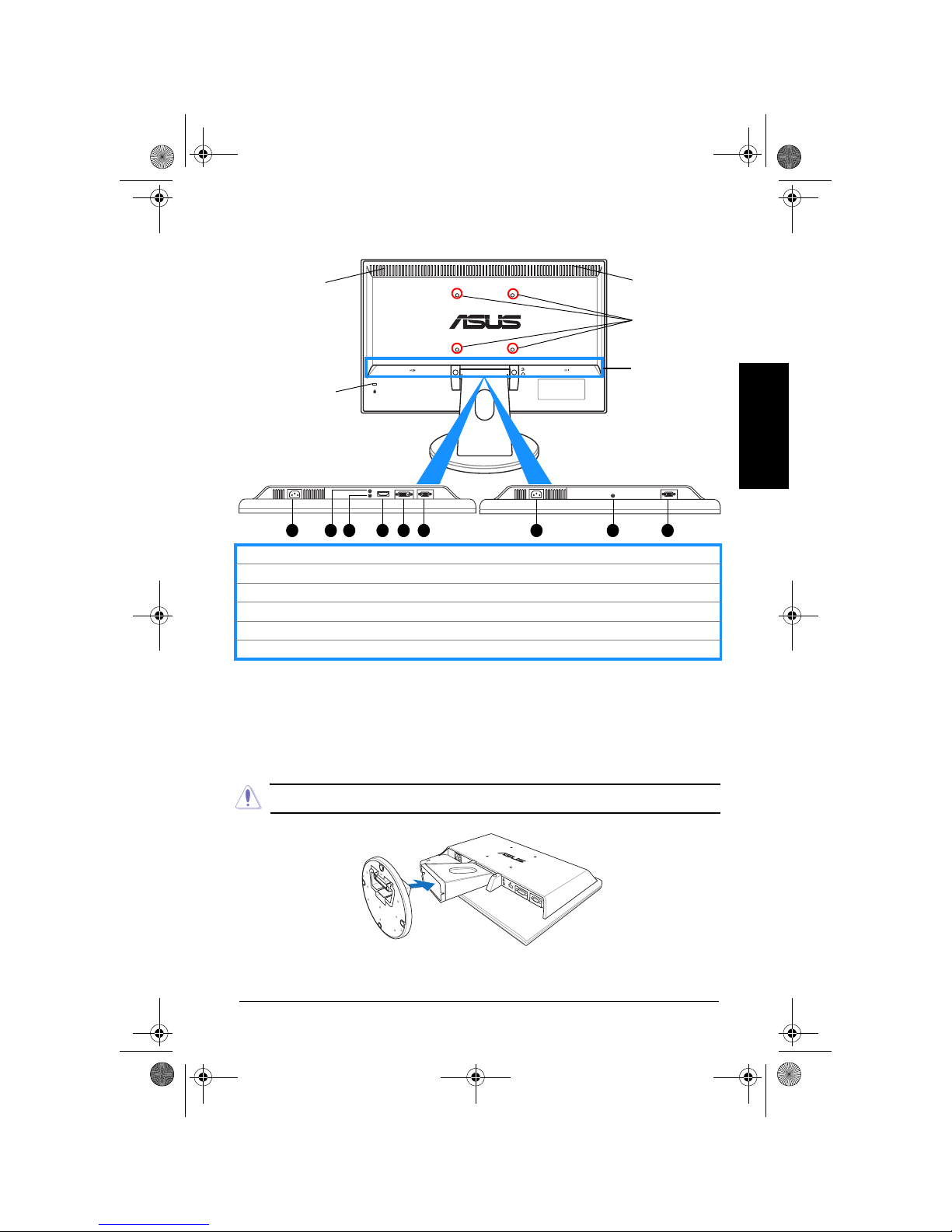
Guide de démarrage rapide 9
Français
Vue de derrière
Assemblage de la base du moniteur
Pour assembler la base du moniteur :
1. Posez doucement le moniteur face à terre sur une table.
2. Connectez la base avec le bras comme indiqué dans le dessin ci-dessous. Un
clic indique que la base a été correctement attachée.
1. Port d’entrée c.a.
2. Prise Ecouteurs
3. Port d’entrée audio
4. Port HDMI
5. Port DVI
6. Port VGA
HDMI VGA
1
Fente de verrouillage
anti-vol Kensington
Haut-parleur
stéréo
Haut-parleur
stéréo
Trous des vis
pour montage
mural VESA
Connecteurs à
l’arrière
(VH226H) (VH226S)
2 3 4 5 6 1 3 6
Nous vous conseillons de couvrir la surface de la table avec un chiffon doux pour éviter
d’endommager le moniteur.
VH226-FR-QSG.fm Page 9 Wednesday, August 20, 2008 11:27 AM
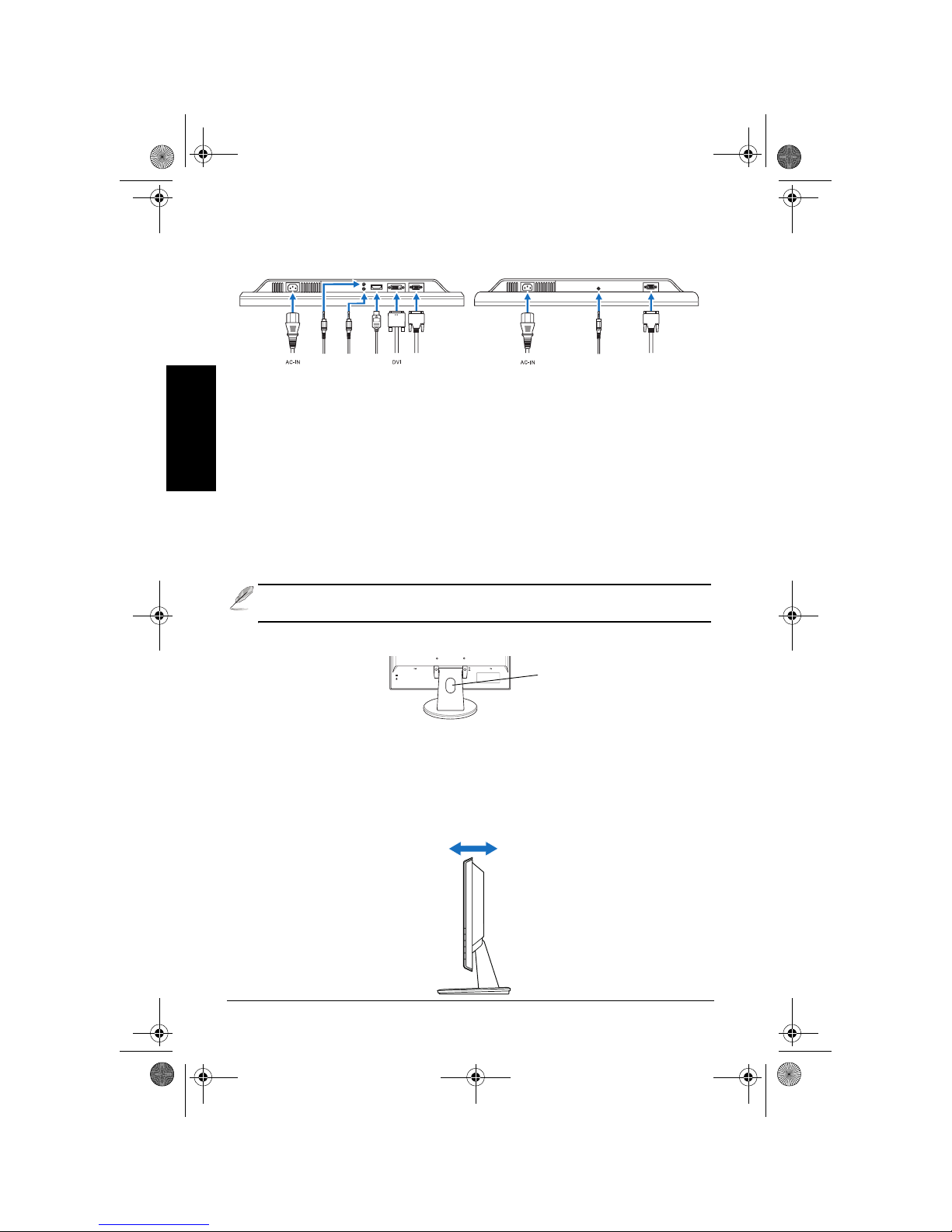
Guide de démarrage rapide10
Français
Branchement des câbles
1. Branchez les câbles conformément aux instructions suivantes :
• Pour brancher le câble audio: branchez une extrémité du câble audio sur le
port d’entrée Audio du moniteur, puis branchez l’autre extrémité sur le port de
sortie audio de l’ordinateur.
• Pour brancher le cordon d’alimentation: branchez une extrémité du cordon
d’alimentation sur le port d’entrée c.a. du moniteur et l’autre extrémité sur une
prise de courant.
• Pour brancher le câble VGA/DVI/HDMI:
a. Branchez le connecteur VGA/DVI/HDMI sur le port VGA/DVI/HDMI du moniteur LCD.
b. Branchez l’autre extrémité du câble VGA/DVI/HDMI sur le port VGA/DVI/HDMI de votre ordinateur.
c. Serrez les deux vis pour bien attacher le connecteur VGA/DVI.
• Pour utiliser des écouteurs: branchez l'extrémité de type prise sur la prise
écouteurs du moniteur.
2. Rassemblez tous les câbles avec la fente de gestion des câbles.
Réglage du moniteur
• Pour une vision optimale, il est recommandé de regarder la face entière du
moniteur, puis d‘ajuster l'angle du moniteur comme désiré.
• Tenez le support pour éviter que le moniteur ne tombe quand vous changez
l’angle.
• Vous pouvez régler l'angle du moniteur de -5° à 20°.
VGAAudio-inEarphone jack HDMI
VGAAudio-in
(VH226H) (VH226S)
• Lorsque ces câbles sont branchés, vous pouvez choisir le signal désiré en utilisant l'élément
Sélectionner la source dans le menu OSD.
• Le câble HDMI doit être acheté séparément.
HDMI VGA
Gaine de gestion
des câbles
-50 à 20°
VH226-FR-QSG.fm Page 10 Wednesday, August 20, 2008 11:27 AM
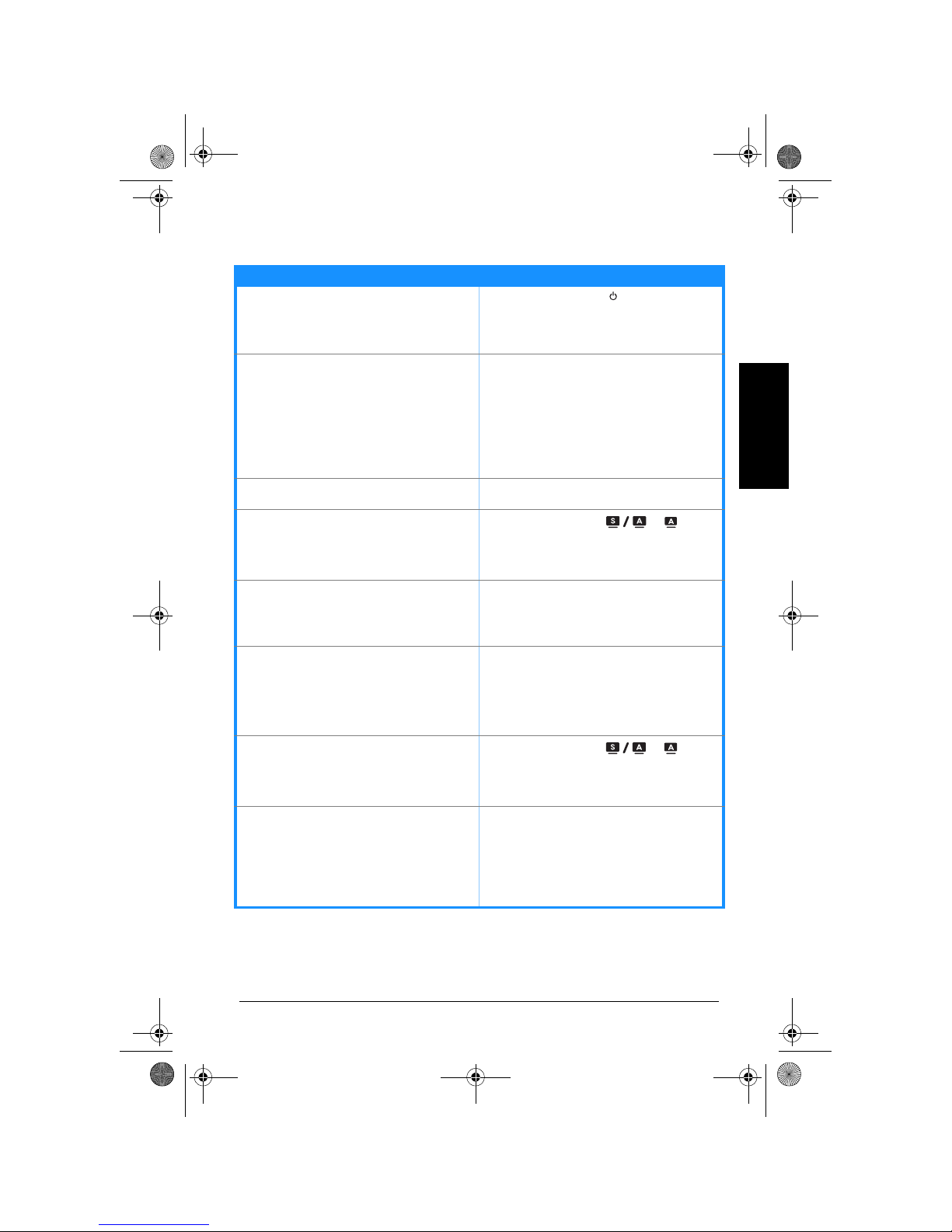
Guide de démarrage rapide 11
Français
Guide de dépannage (FAQ)
Problème Solution possible
Le témoin DEL d'alimentation n’est pas ALLUMÉ
• Appuyez sur le bouton pour vérifier si le
moniteur est en mode ALLUMÉ.
• Vérifiez si le cordon d'alimentation est
correctement branché sur le moniteur et sur la
prise de courant.
Le témoin DEL d’alimentation est de couleur orange
et il n’y a aucune image sur l’écran
• Vérifiez si le moniteur et l’ordinateur sont en
mode ALLUMÉ.
• Assurez-vous que le câble de signal est
correctement branché sur le moniteur et sur
l'ordinateur.
• Vérifiez le câble de signal et assurez-vous
qu'aucune broche n'est tordue.
• Connectez l’ordinateur à un autre moniteur
disponible pour vérifier si l’ordinateur marche
correctement.
L’image de l’écran est trop claire ou trop foncée • Ajustez les réglages Contraste et Luminosité
avec le menu OSD.
L'image n'est pas centrée ou elle n'est pas
dimensionnée correctement
• Appuyez sur le bouton ou pendant
deux secondes pour ajuster automatiquement
l’image. (mode VGA seulement)
• Ajustez les réglages Position H ou Position V
avec le menu OSD.
L’image de l’écran tremble ou un effet de ‘vagues’
est visible sur l’image
• Assurez-vous que le câble de signal est
correctement branché sur le moniteur et sur
l'ordinateur.
• Eloignez les appareils électriques susceptibles
de causer des interférences.
Les couleurs de l'image de l'écran sont bizarres
(le blanc n'apparaît pas blanc)
• Vérifiez le câble de signal et assurez-vous
qu'aucune broche n'est tordue.
• Effectuez une réinitialisation avec le menu
OSD.
• Ajustez les réglages Couleurs R/V/B ou
sélectionnez la Température des couleurs dans
le menu OSD.
L'image de l’écran est floue ou difficile à voir
• Appuyez sur le bouton ou pendant
deux secondes pour ajuster automatiquement
l’image. (mode VGA seulement)
• Ajustez les réglages Phase et Horloge avec le
menu OSD.
Aucun son ou le son est très faible • Assurez-vous que le câble audio est
correctement branché sur le moniteur et sur
l'ordinateur.
• Ajustez le réglage du volume sur votre
ordinateur et sur votre moniteur.
• Assurez-vous que le pilote de la carte de son de
votre ordinateur a été correctement installé et
activé.
VH226-FR-QSG.fm Page 11 Wednesday, August 20, 2008 11:27 AM
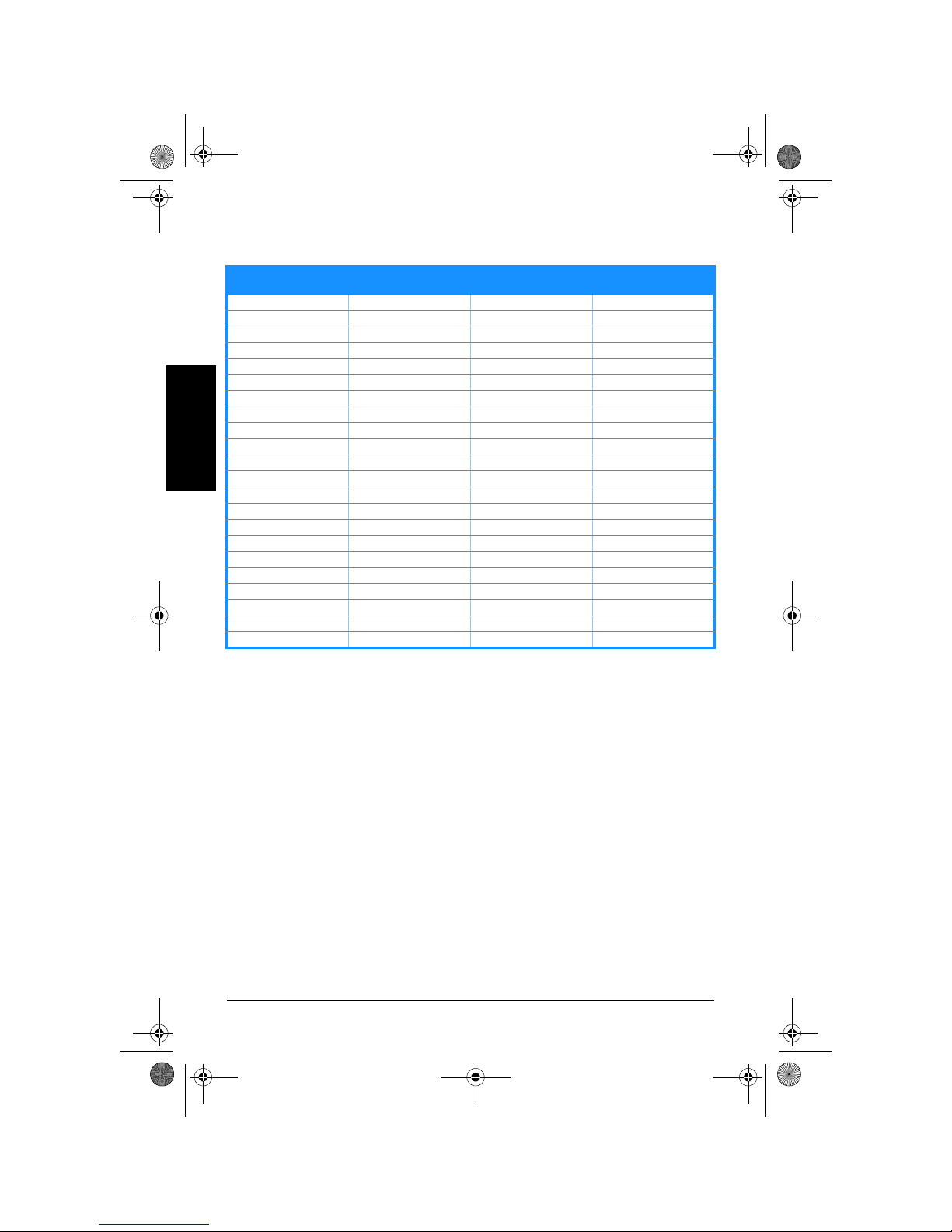
Guide de démarrage rapide12
Français
Modes de fonctionnement supportés
*Les modes qui ne sont pas dans le tableau peuvent ne pas être supportés. Pour une résolution optimale,
nous vous conseillons de choisir l’un des modes du tableau ci-dessus.
**Ce moniteur prend en charge les contenus vidéo en HD (480i/p, 576i/p, 720p, 1080i/p) des consoles de
jeu, des lecteurs de DVD et des autres appareils vidéo ménagers.
Résolution Fréquence Fréquence
horizontale (KHz)
Fréquence verticale
(Hz)
Pixel
(MHz)
720 x 400 31,47 70,08 28,32
640 x 480 31,47 59,94 25,18
640 x 480 35,00 66,66 30,24
640 x 480 37,87 72,82 31,50
640 x 480 37,50 75,00 31,50
800 x 600 35,16 56,25 36,00
800 x 600 37,88 60,32 40,00
800 x 600 48,08 72,12 50,00
800 x 600 46,86 75,00 49,50
832 x 624 49,72 74,55 57,28
1024 x 768 48,36 60,00 65,00
1024 x 768 56,476 70,069 75,00
1024 x 768 60,02 75,00 78,75
1152 x 864 67,50 75,00 108,00
1280 x 960 60,00 60,00 108,00
1280 x 1024 63,98 60,02 108,00
1280 x 1024 79,98 75,02 135,00
1366 x 768 47,712 59,79 85,50
1440 x 900 55,94 59,89 106,50
1600 x 1200 75,00 60,00 162,00
1680 x 1050 65,29 60,00 146,25
1920 x 1080 (Primaire) 67,50 60,00 148,50
VH226-FR-QSG.fm Page 12 Wednesday, August 20, 2008 11:27 AM
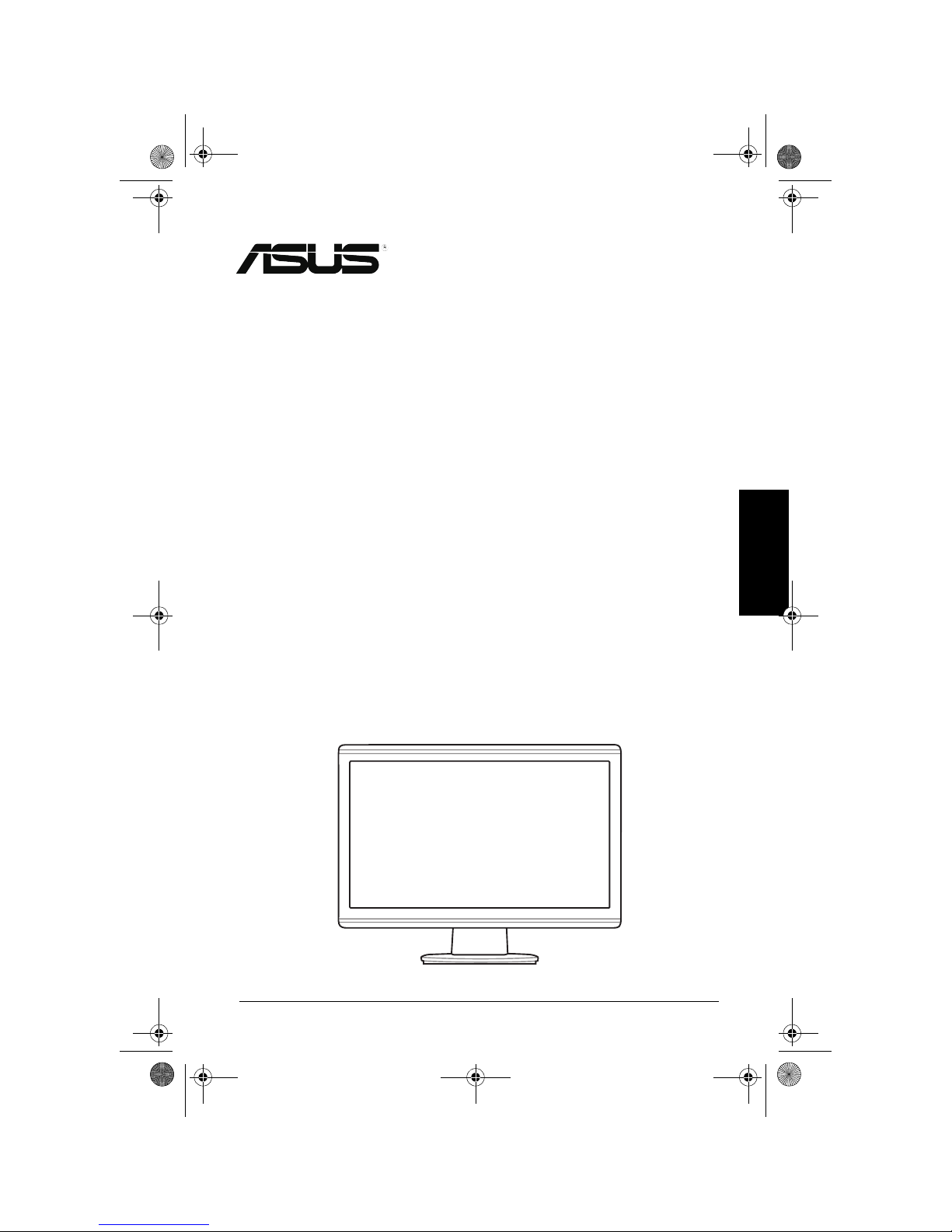
Schnellstarthilfe 13
Deutsch
VH226 Series
LCD-Monitor
Schnellstarthilfe
VH226-DE-QSG.fm Page 13 Friday, August 22, 2008 3:23 PM
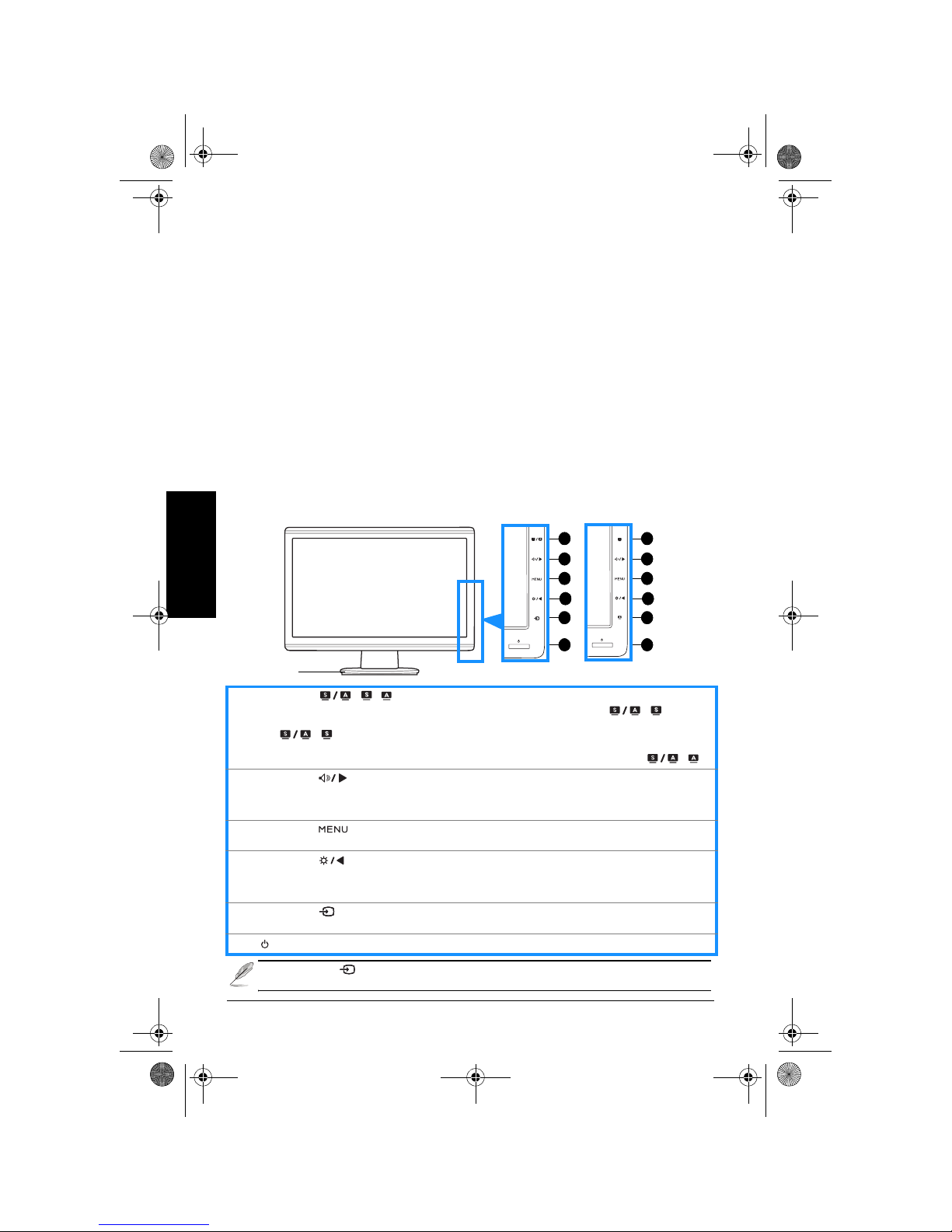
Schnellstarthilfe14
Deutsch
Sicherheitshinweise
• Lesen Sie sorgfältig die mitgelieferte Dokumentation durch, bevor Sie beginnen,
den Monitor einzurichten.
• Setzen Sie den Monitor weder Regen noch Feuchtigkeit aus, um einen Brand
oder elektrischen Schlag zu vermeiden.
• Die Stromversorgung des Monitors muss mit der Angabe auf dem Typenschild
übereinstimmen. Sind Sie sich hinsichtlich der Spezifikationen Ihres Stromnetzes
nicht sicher, dann nehmen Sie bitte mit Ihrem Händler oder Stromanbieter
Kontakt auf.
• Verwenden Sie den passenden Stromkabelstecker entsprechend dem lokalen
Stromversorgungsstandard.
• Um einen zufriedenstellenden Betrieb sicherzustellen, verwenden Sie den
Monitor nur mit UL-gelisteten Computern zusammen, die passende Fassungen
für 100-240V AC haben.
• Falls Sie technische Probleme mit dem Monitor haben, wenden Sie sich bitte an
einen qualifizierten Kundendiensttechniker oder Ihren Händler.
Einführung zum Monitor
Frontansicht
1. Die Taste , ,
• Damit wählen Sie einen gewünschten voreingestellten Videomodus aus. ( , )
• Mit dieser Taste schließen Sie das OSD-Menü oder kehren zum vorherigen Menü zurück.
(
, )
• Durch Drücken auf diese Taste für 2 bis 4 Sekunden lassen Sie den Monitor die Bildposition, den
Takt und die Phase der Anzeige automatisch optimieren (nur beim VGA-Modus). (
, )
2. Die Taste
• Damit erhöhen Sie einen Einstellungswert oder bewegen die Auswahlmarkierung nach rechts/
oben.
• Lautstärke-Hotkey
3. Die Taste
• Damit rufen Sie das OSD-Menü auf. Damit aktivieren Sie das ausgewählte OSD-Menüelement.
4. Die Taste
• Damit verringern Sie einen Einstellungswert oder bewegen die Auswahlmarkierung nach links/
unten.
• Helligkeits-Hotkey
5. Die Taste
• Damit wählen Sie eine verfügbare Eingabequelle aus.
6. Stromschalter/ Betriebsanzeige
1
4
3
2
1
6
1
2
3
4
5
6
Monitorfuß
(VH226H) (VH226S)
Drücken Sie auf (Eingabeauswahltaste), um das HDMI-Signal anzuzeigen, nachdem Sie
ein HDMI-Kabel mit dem Monitor verbunden haben.
VH226-DE-QSG.fm Page 14 Friday, August 22, 2008 3:23 PM
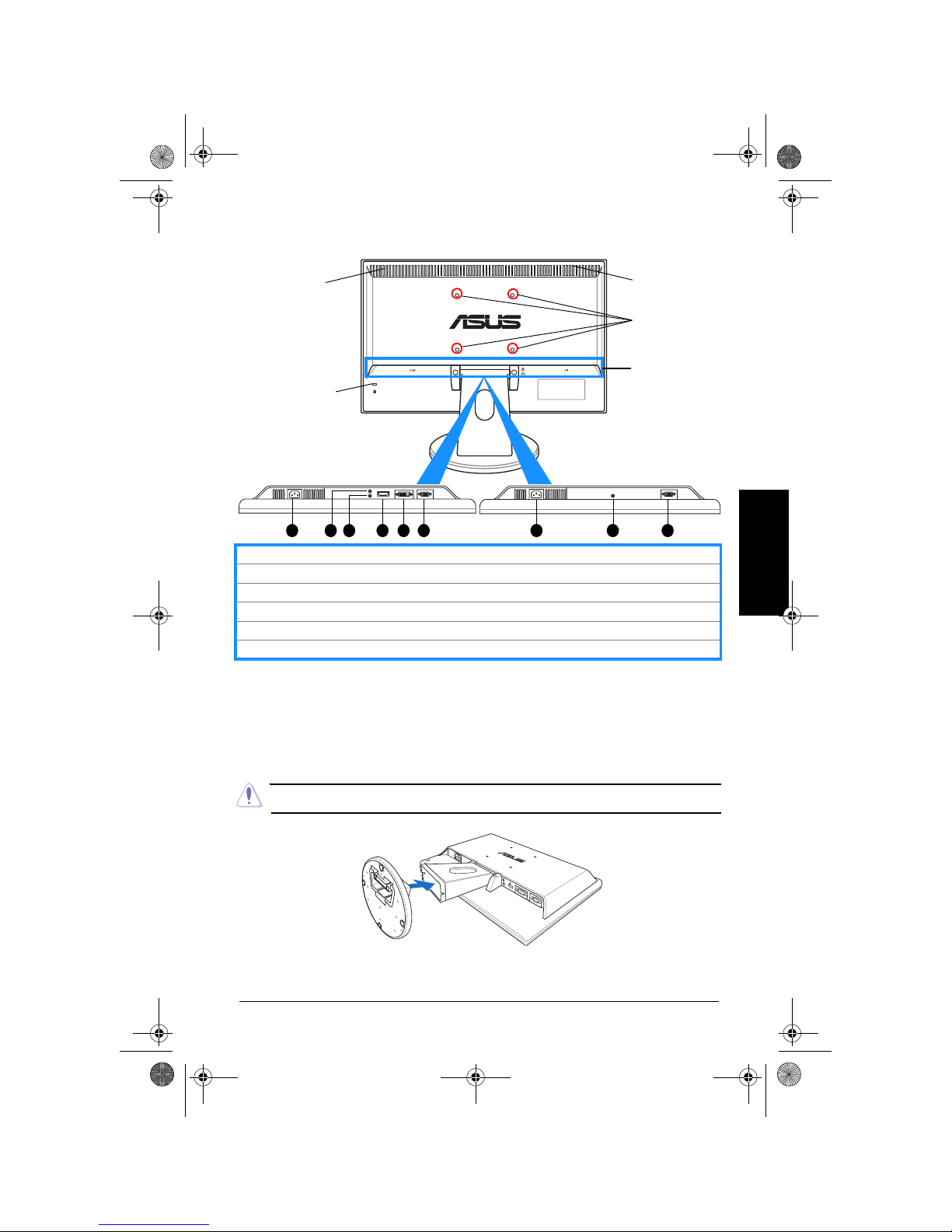
Schnellstarthilfe 15
Deutsch
Ansicht von hinten
Anbringen des Monitorfußes
So bringen Sie den Monitorfuß an:
1. Legen Sie den Monitor mit dem Bildschirm nach unten zeigend auf einen Tisch.
2. Bringen Sie wie unten abgebildet den Fuß an dem Bildschirmhalter an. Sie
hören einen Klickton, wenn der Fuß richtig einrastet.
1. Netzstromeingang
2. Kopfhöreranschluss
3. Audioeingang
4. HDMI-Anschluss
5. DVI-Anschluss
6. VGA-Anschluss
HDMI VGA
1
Schlitz für ein
KensingtonSchloss als
Diebstahlschutz
Stereolau
tsprecher
Stereolau
tsprecher
Schraubenlöcher
für die VESAWandmontage
Anschlüsse an
der Rückseite
(VH226H) (VH226S)
2 3 4 5 6 1 3 6
Wir empfehlen Ihnen ein weiches Tuch auf den Tisch zu legen, um Schäden an dem Monitor
zu vermeiden.
VH226-DE-QSG.fm Page 15 Friday, August 22, 2008 3:23 PM
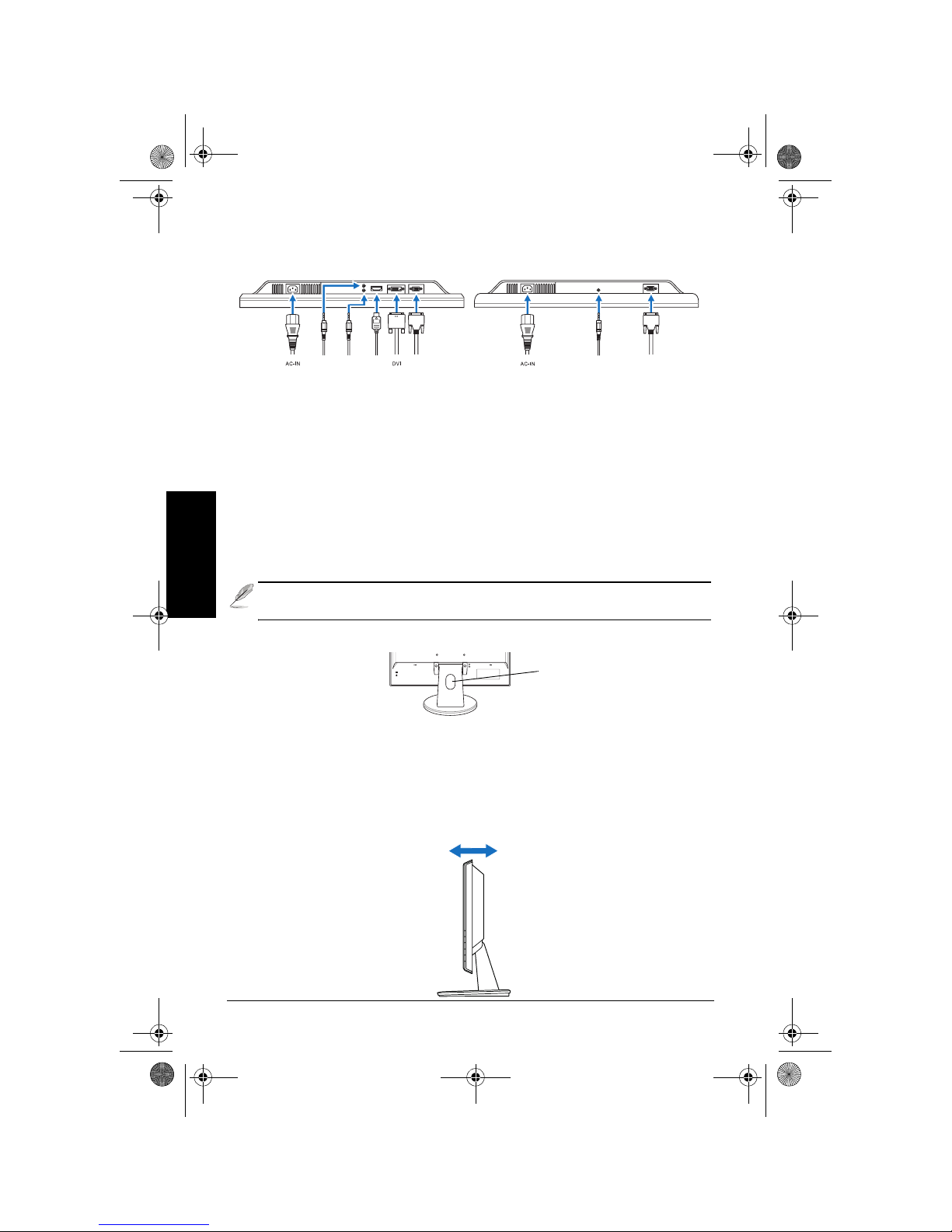
Schnellstarthilfe16
Deutsch
Anschließen der Kabel
1. Schließen Sie nach den nachstehenden Anweisungen die Kabel an:
• So schließen Sie das Audiokabel an: Verbinden Sie ein Ende des Audiokabels
mit dem Audioeingangsanschluss am Monitor und das andere Ende mit dem
Audioausgangsanschluss am Computer.
• So schließen Sie das Netzkabel an: Verbinden Sie ein Ende des Netzkabels
mit dem Netzstromeingangsanschluss am Monitor und das andere Ende mit
einer Steckdose.
• So schließen Sie das VGA/DVI/HDMI-Kabel an:
a. Verbinden Sie den VGA/DVI/HDMI-Anschluss mit dem VGA/DVI/HDMI-Anschluss am LCD-
Monitor.
b. Verbinden Sie das andere Ende des VGA/DVI/HDMI-Kabels mit dem VGA/DVI/HDMI-Anschluss
am Computer.
c. Ziehen Sie die zwei Schrauben fest, um den VGA/DVI-Anschluss zu befestigen.
• So verwenden Sie einen Kopfhörer: Verbinden Sie den Stecker mit dem
Kopfhöreranschluss am Monitor.
2. Führen Sie alle Kabel mit Hilfe der Kabelanordnungsöffnung zusammen.
Anpassen des Bildschirms
• Schauen Sie bitte auf die volle Fläche des Bildschirms und passen die Position
des Bildschirms an, um einen optimalen Blickwinkel zu erhalten.
• Halten Sie den Monitorfuß fest, damit der Monitor beim Anpassen des
Blickwinkels nicht umkippt.
• Der Bildschirmwinkel kann auf -5° bis 20° eingestellt werden.
VGAAudio-inEarphone jack HDMI
VGAAudio-in
(VH226H) (VH226S)
• Nach dem Anschließen dieser Kabel können Sie die gewünschte Signalquelle über die Funktion
"Eingangswahl" im OSD-Menü auswählen.
• Das HDMI-Kabel wird separat verkauft.
HDMI VGA
Kabelanordnungs
öffnung
-5° bis 20°
VH226-DE-QSG.fm Page 16 Friday, August 22, 2008 3:23 PM
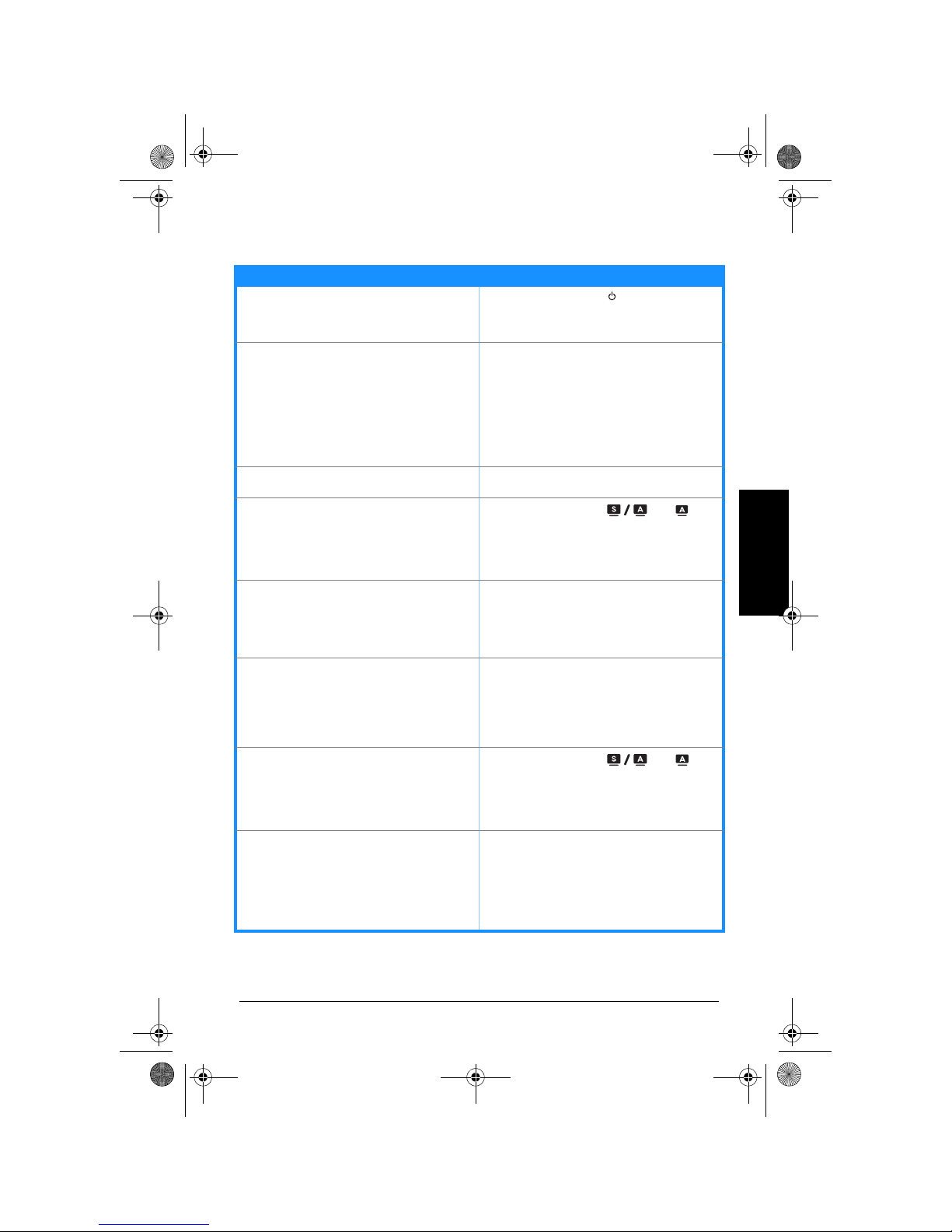
Schnellstarthilfe 17
Deutsch
Fehlerbehebung (häufig gestellte Fragen)
Problem Mögliche Lösung
Die Betriebs-LED leuchtet nicht
• Drücken Sie die Taste , um den Monitor
einzuschalten.
• Prüfen Sie, ob das Netzkabel richtig mit dem
Monitor und der Steckdose verbunden ist.
Die Betriebs-LED leuchtet orange, und es erscheint
kein Bild
• Prüfen Sie, ob der Monitor sowie der Computer
im normalen Betriebszustand ist.
• Stellen Sie sicher, dass das Signalkabel richtig
mit dem Monitor und dem Computer verbunden
ist.
• Prüfen Sie das Signalkabel auf verbogene
Kontaktstifte.
• Verbinden Sie den Computer mit einem
anderen Monitor, um zu prüfen, ob der
Computer richtig funktioniert.
Das Anzeigebild erscheint zu hell oder zu dunkel • Stellen Sie den Kontrast und die Helligkeit im
OSD-Menü ein.
Das Anzeigebild steht nicht in der Mitte oder hat
eine nicht passende Größe
• Drücken Sie die Taste oder für
zwei Sekunden, um die automatische
Einstellung des Anzeigebildes zu aktivieren.
(nur im VGA-Modus)
• Stellen Sie die H-Position und V-Position im
OSD-Menü ein.
Das Anzeigebild flackert oder hat Wellenmuster • Stellen Sie sicher, dass das Signalkabel richtig
mit dem Monitor und dem Computer verbunden
ist.
• Entfernen Sie die anderen elektrischen Geräte,
die eine elektrische Interferenz verursachen
können.
Die Farben des Anzeigebildes sind nicht richtig
(z.B. erscheint die Farbe Weiß nicht weiß)
• Prüfen Sie das Signalkabel auf verbogene
Kontaktstifte.
• Führen Sie die Zurücksetzen-Funktion im OSDMenü aus.
• Passen Sie die R/G/B-Farbeinstellungen an
oder wählen eine passende Farbtemperatur im
OSD-Menü.
Das Anzeigebild erscheint verschwommen
• Drücken Sie die Taste oder für
zwei Sekunden, um die automatische
Einstellung des Anzeigebildes zu aktivieren.
(nur im VGA-Modus)
• Stellen Sie die Phase und den Takt im OSDMenü ein.
Es gibt keinen Ton, oder die Lautstärke ist zu
niedrig
• Stellen Sie sicher, dass das Audiokabel richtig
mit dem Monitor und dem Computer verbunden
ist.
• Ändern Sie die Lautstärkeeinstellung des
Monitors und des Computers.
• Stellen Sie sicher, dass die Soundkarte und
nötige Treiber richtig im Computer installiert
und aktiviert sind.
VH226-DE-QSG.fm Page 17 Friday, August 22, 2008 3:23 PM
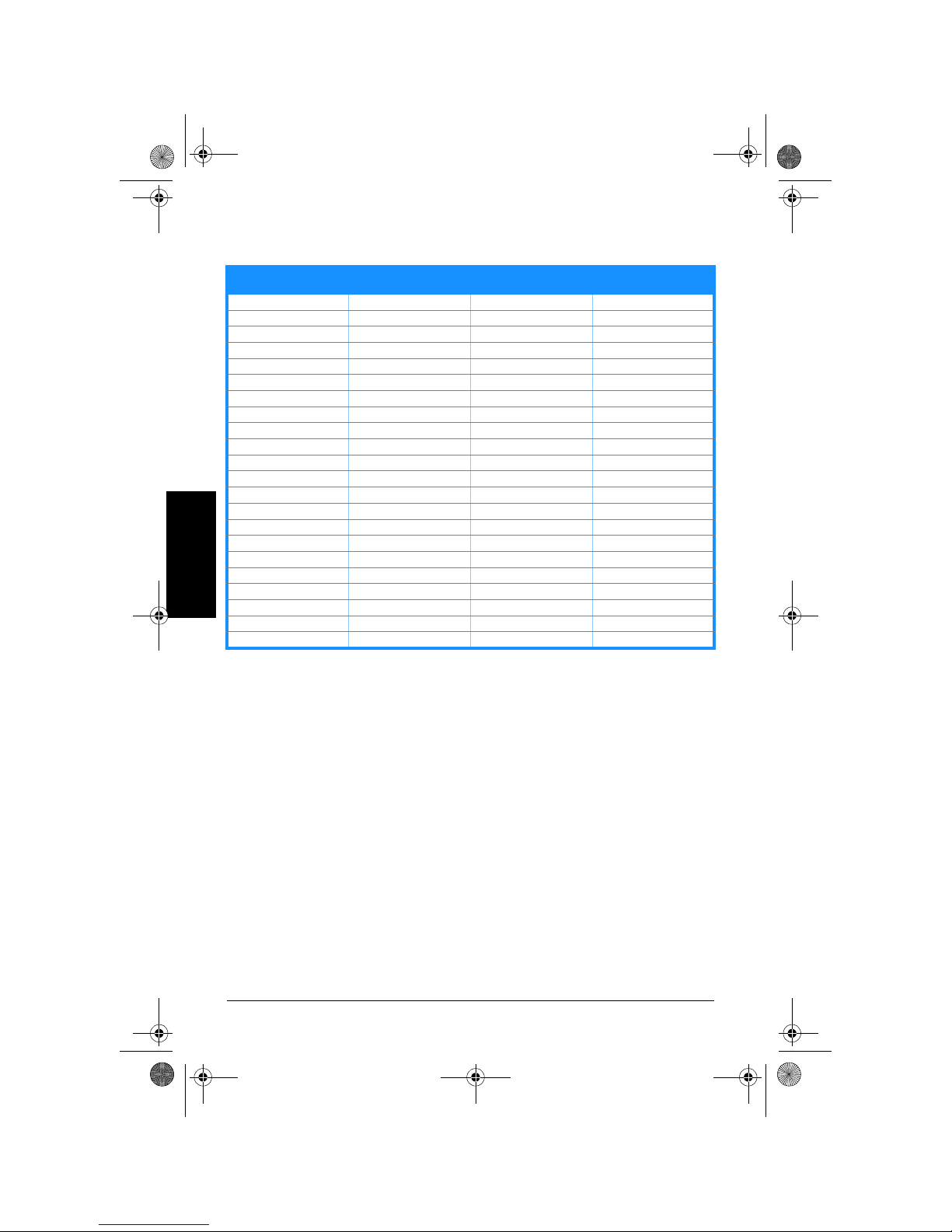
Schnellstarthilfe18
Deutsch
Unterstützte Anzeigemodi
*Nicht in der Tabelle aufgelistete Modi werden möglicherweise nicht unterstützt. Wir empfehlen Ihnen einen
in der obigen Tabelle aufgelisteten Modus für eine optimale Anzeige auszuwählen.
**Dieser Monitor unterstützt vollkommen HD (480i/p, 576i/p, 720p, 1080i/p)-Videoinhalte von Spielkonsolen,
DVD-Playern und sonstigen Unterhaltungs-Videogeräten.
Auflösung Horizontale Frequenz
(kHz)
Vertikale Frequenz
(Hz)
Pixel
(MHz)
720 x 400 31,47 70,08 28,32
640 x 480 31,47 59,94 25,18
640 x 480 35,00 66,66 30,24
640 x 480 37,87 72,82 31,50
640 x 480 37,50 75,00 31,50
800 x 600 35,16 56,25 36,00
800 x 600 37,88 60,32 40,00
800 x 600 48,08 72,12 50,00
800 x 600 46,86 75,00 49,50
832 x 624 49,72 74,55 57,28
1024 x 768 48,36 60,00 65,00
1024 x 768 56,476 70,069 75,00
1024 x 768 60,02 75,00 78,75
1152 x 864 67,50 75,00 108,00
1280 x 960 60,00 60,00 108,00
1280 x 1024 63,98 60,02 108,00
1280 x 1024 79,98 75,02 135,00
1366 x 768 47,712 59,79 85,50
1440 x 900 55,94 59,89 106,50
1600 x 1200 75,00 60,00 162,00
1680 x 1050 65,29 60,00 146,25
1920 x 1080 (primär) 67,50 60,00 148,50
VH226-DE-QSG.fm Page 18 Friday, August 22, 2008 3:23 PM
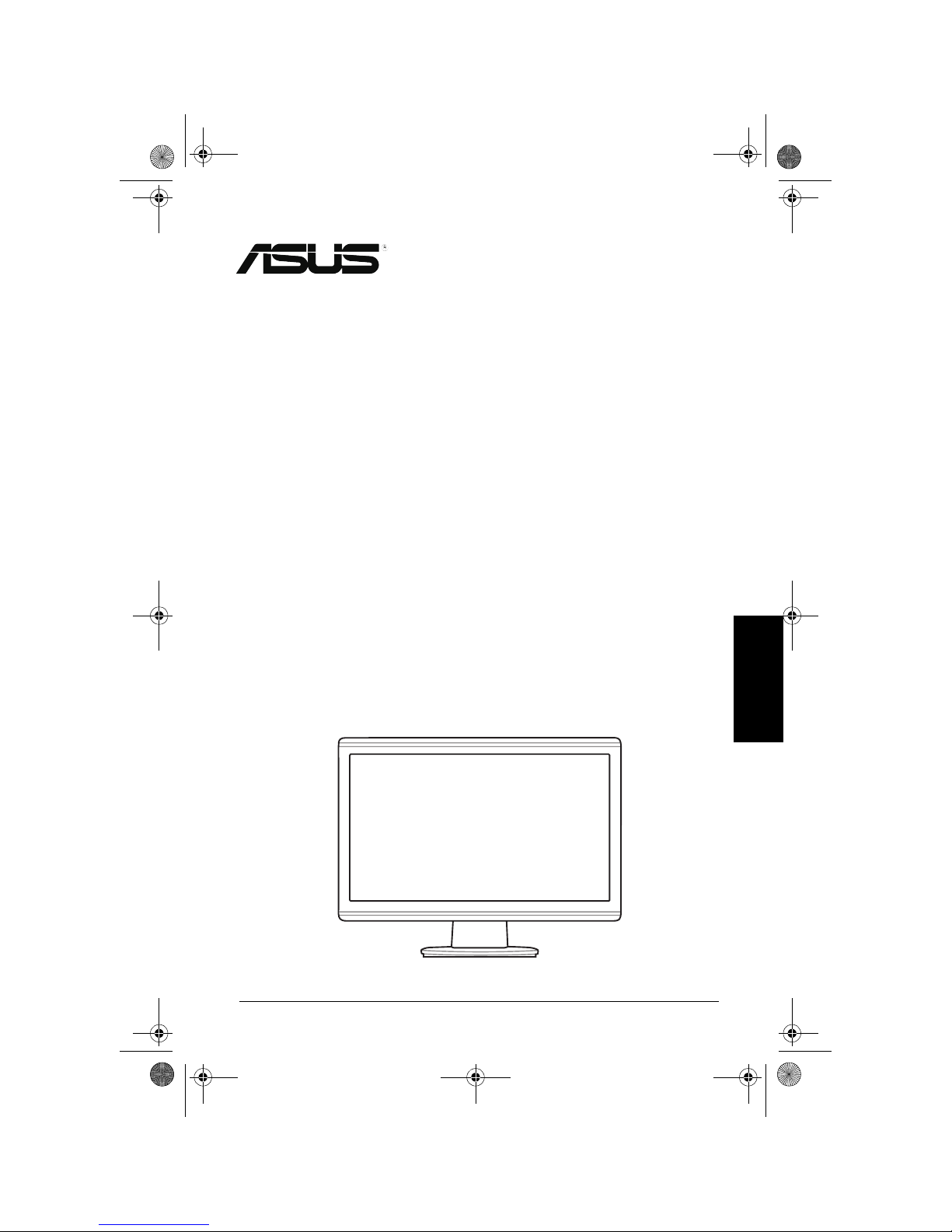
Guida Rapida 19
Italiano
Serie VH226
Monitor LCD
Guida Rapida
VH226-IT-QSG.fm Page 19 Friday, August 22, 2008 3:26 PM
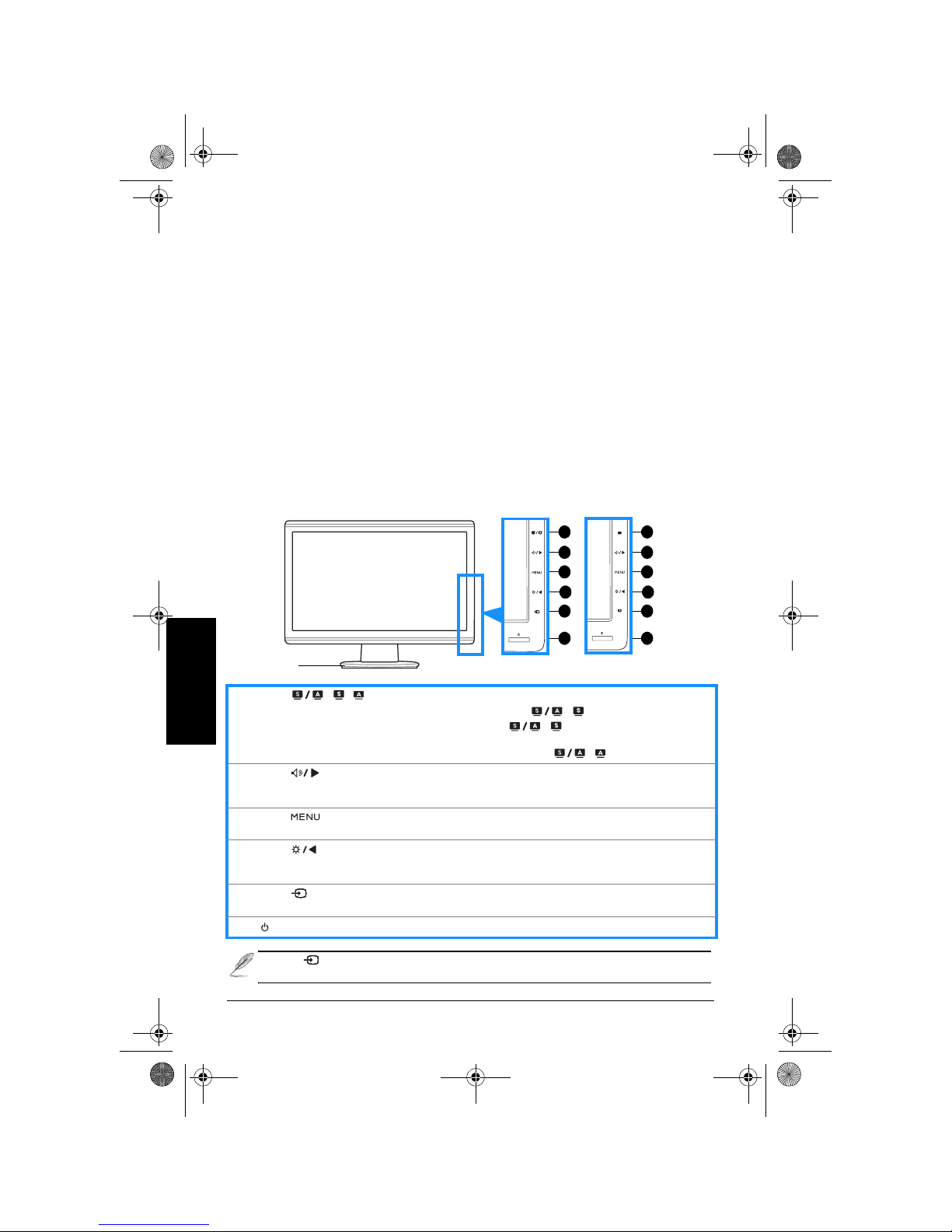
Guida Rapida 20
Italiano
Informazioni sulla sicurezza
• Prima di installare il monitor, leggere attentamente tutta la documentazione
fornita in dotazione.
• Per prevenire il rischio di incendi o elettrocuzioni, non esporre il monitor a pioggia
o umidità.
• Il monitor deve essere alimentato esclusivamente secondo le specifiche riportate
nell'etichetta. Se non si è certi del tipo di alimentazione a disposizione, consultare
il rivenditore o l'azienda locale di fornitura elettrica.
• Usare una spina appropriata conforme agli standard elettrici locali.
• Per garantire il funzionamento appropriato, usare il monitor solo con computer
approvati UL che hanno ricettacoli appropriatamente configurati e marcati 100240V CA.
• Se si dovessero incontrare problemi tecnici con il monitor, rivolgersi ad un tecnico
qualificato o al proprio rivenditore.
Introduzione al monitor
Veduta frontale
1. tasto , ,
• Seleziona una modalità video desiderata preimpostata. ( , )
• Esce dal menu a video o torna al menu principale. ( , )
• Premendo questo tasto per 2-4 secondi (solo modalità VGA) si regola automaticamente
posizione, frequenza e fase dell’immagine sui valori ottimali. (
, )
2. tasto
• Aumenta i valori o sposta la selezione a destra/in su.
• Tasto di scelta rapida volume
3. tasto
• Attiva il menu a video. Attiva l’elemento del menu a video selezionato.
4. tasto
• Diminuisce i valori o sposta la selezione a sinistra/in giù.
• Tasto di scelta rapida luminosità
5. tasto
• Seleziona una sorgente in ingresso disponibile.
6. Tasto alimentazione/Indicatore alimentazione
1
4
3
2
1
6
1
2
3
4
5
6
Base
(VH226H) (VH226S)
Premere (pulsante selezione input) per visualizzare il segnaele HDMI una volta connesso
un cavo HDMI al monitor.
VH226-IT-QSG.fm Page 20 Friday, August 22, 2008 3:26 PM
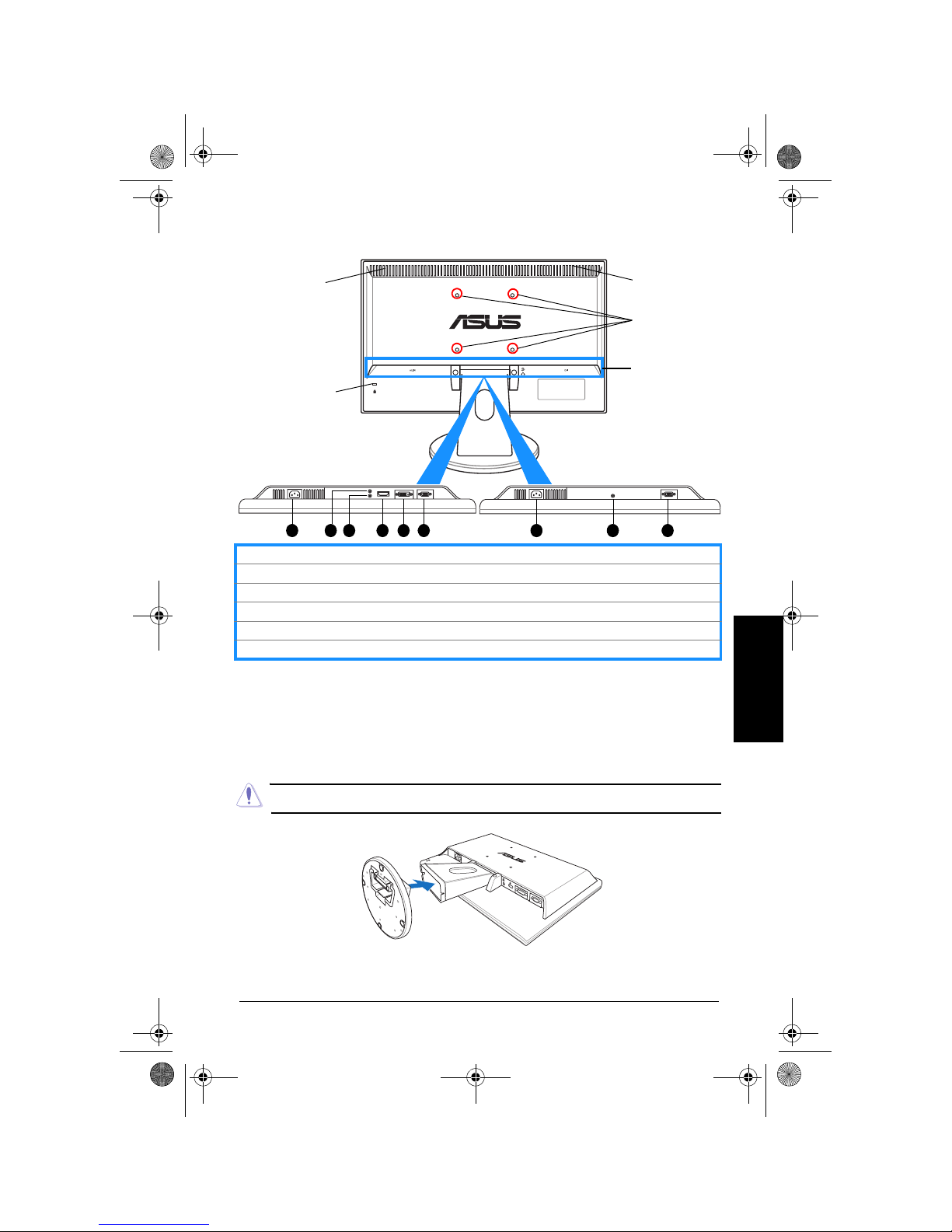
Guida Rapida 21
Italiano
Vista posteriore
Assemblaggio della base del monitor
Per assemblare la base del monitor:
1. Appoggiare il monitor a faccia in giù su un tavolo.
2. Collegare la base al supporto come mostrato nell’illustrazione che segue. Uno
scatto indicherà che la base è stata collegata in modo appropriato.
1. Porta AC-IN
2. Connettore cuffie
3. Porta ingresso audio
4. Porta HDMI
5. Porta DVI
6. Porta VGA
HDMI VGA
1
Slot antifurto
Kensington
lock
Casse
stereo
Casse
stereo
Fori per le viti per
il montaggio su
parete VESA
Connettori della
parte posteriore
(VH226H) (VH226S)
2 3 4 5 6 1 3 6
Si raccomanda di coprire la superficie del tavolo con un panno morbido per prevenire danni al
monitor.
VH226-IT-QSG.fm Page 21 Friday, August 22, 2008 3:26 PM
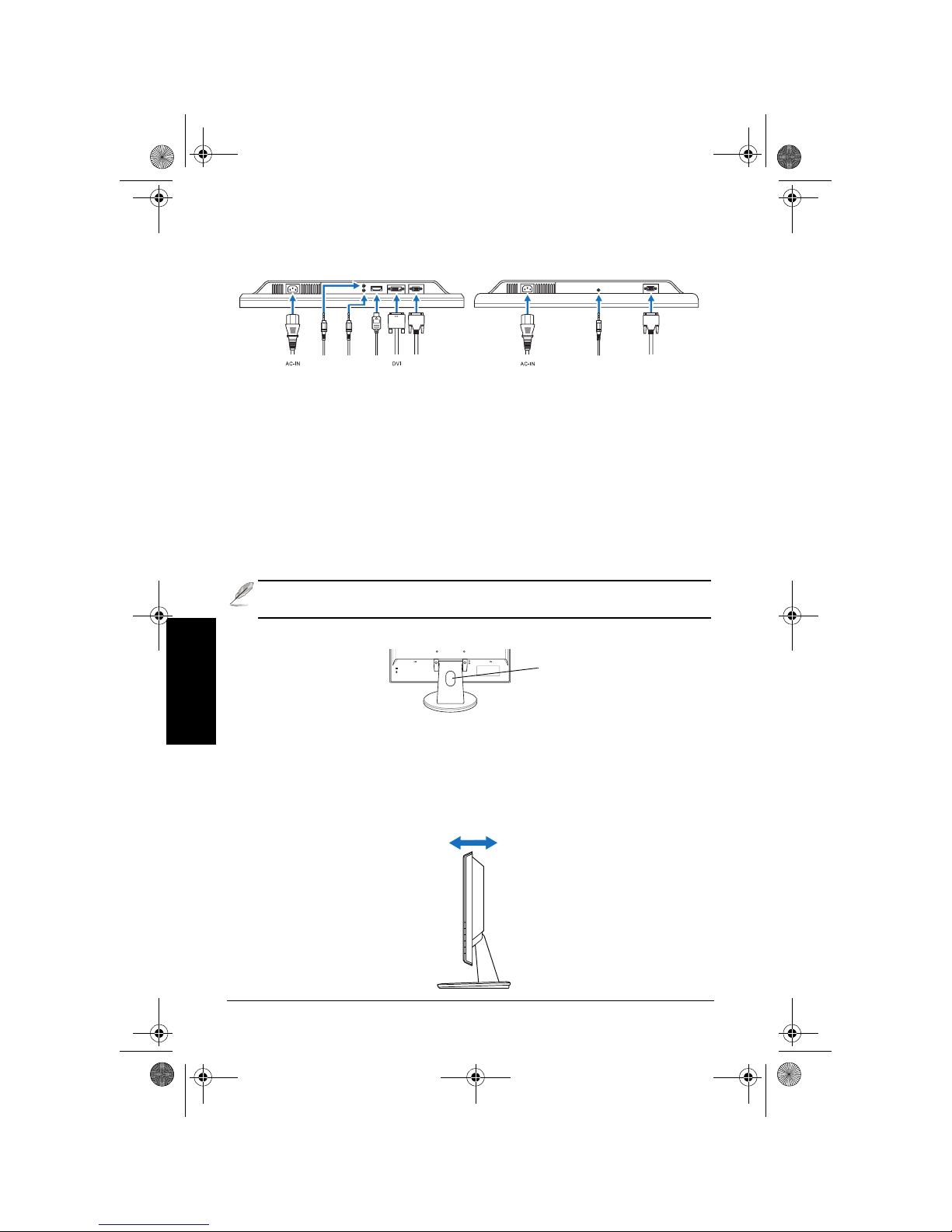
Guida Rapida 22
Italiano
Collegamento dei cavi
1. Collegare i cavi attenendosi alle seguenti istruzioni:
• Collegamento del cavo audio: Collegare una estremità del cavo audio alla
porta Audio-in (Ingresso audio) del monitor e l’altra estremità alla porta Audio-out
(Uscita audio) del computer.
• Per collegare il cavo elettrico: collegare una estremità del cavo elettrico CA
nell’apposita presa di ingresso del monitor, l'altra estremità ad una presa
elettrica.
• Collegamento del cavo VGA/DVI/HDMI:
a. Collegare il connettore VGA/DVI/HDMI alla porta VGA/DVI/HDMI del monitor LCD.
b. Collegare l’altra estremità del cavo VGA/DVI/HDMI alla porta VGA/DVI/HDMI del computer.
c. Stringere le due viti per fissare il connettore VGA/DVI.
• Uso delle cuffie: Collegare l’estremità con lo spinotto al connettore cuffie del
monitor.
2. Raccogliere tutti i cavi all’interno del passacavi.
Regolazione del monitor
• Per ottenere una visione ottimale, si raccomanda di guardare direttamente il
monitor e poi di regolarlo sull’angolazione più comoda.
• Afferrare il piedistallo per impedire che il monitor cada quando si cambia
l’inclinazione.
• L’angolo del monitor può essere regolato da -5° a 20°.
VGAAudio-inEarphone jack HDMI
VGAAudio-in
(VH226H) (VH226S)
• Quando i cavi sono collegati, si può scegliere il segnale voluto usando la voce Selezione input
del menu OSD.
• Il cavo HDMI è da acquistarsi separatamente.
HDMI VGA
Alloggio per la
gestione dei cavi
da -5° a 20°
VH226-IT-QSG.fm Page 22 Friday, August 22, 2008 3:26 PM
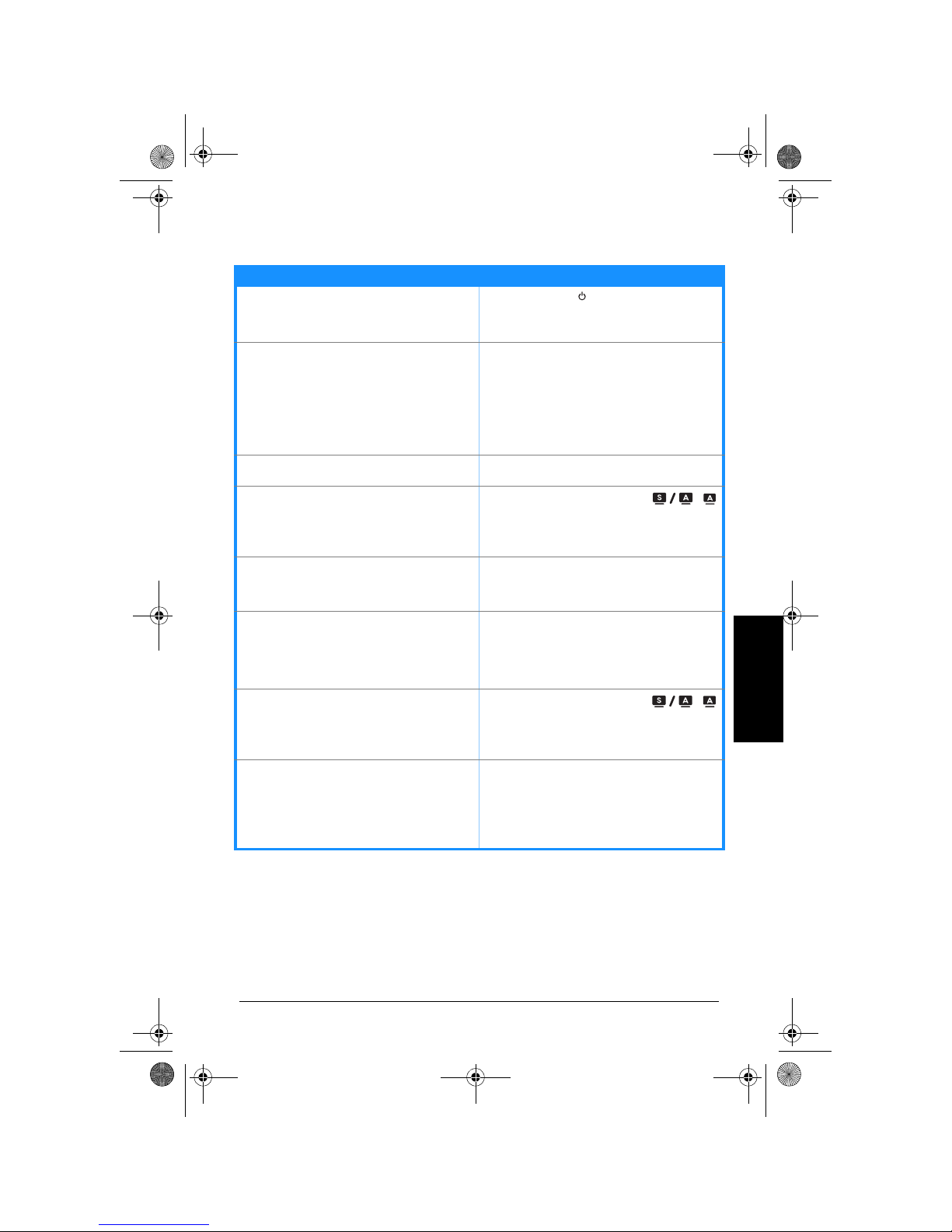
Guida Rapida 23
Italiano
Risoluzione dei problemi (FAQ)
Problema Possibile Soluzione
Power LED is not ON
• Premere il tasto per verificare se il monitor in
modalitd’accensione.
• Controllare che il cavo d'alimentazione sia
collegato al monitor ed alla presa di corrente.
Il LED d’alimentazione si illumina di colore ambra e
non ci sono immagini su schermo
• Controllare che il monitor ed il computer siano
ACCESI.
• Assicurarsi che il cavo segnale sia collegato in
modo appropriato al monitor ed al computer.
• Controllare il cavo segnale ed assicurarsi che
nessun pin sia piegato.
• Collegare il computer ad un altro monitor per
controllare che il computer funzioni in modo
appropriato.
Screen image is too light or dark • Regolare la Luminosità ed il Contrasto usando il
menu OSD.
L'immagine su schermo non è centrata o
proporzionata in modo appropriato
• Premere per due secondi il tasto o
per regolare automaticamente l'immagine. (Solo
per la modalità VGA)
• Regolare la posizione orizzontale e verticale
usando il menu OSD.
Screen image bounces or a wave pattern is present
in the image
• Assicurarsi che il cavo segnale sia collegato in
modo appropriato al monitor ed al computer.
• Allontanare i dispositivi elettrici che possono
provocare interferenze elettriche.
I colori dell’immagine non sono appropriati
(il bianco non appare bianco)
• Controllare il cavo segnale ed assicurarsi che
nessun pin sia piegato.
• Eseguire il ripristino usando il menu OSD.
• Regolare le impostazioni dei colori R/V/B,
oppure selezionare la temperatura colore
usando il menu OSD.
Screen image is blurry or fuzzy
• Premere per due secondi il tasto o
per regolare automaticamente l'immagine. (Solo
per la modalità VGA)
• Regolare la fase e la frequenza usando il menu
OSD.
Non c’è sonoro oppure l’audio è troppo basso • Assicurarsi che il cavo audio sia collegato in
modo appropriato al monitor ed al computer.
• Regolare le impostazioni del volume del monitor
e del computer.
• Assicurarsi che il driver della scheda video del
computer sia installato ed attivato in modo
appropriato.
VH226-IT-QSG.fm Page 23 Friday, August 22, 2008 3:26 PM
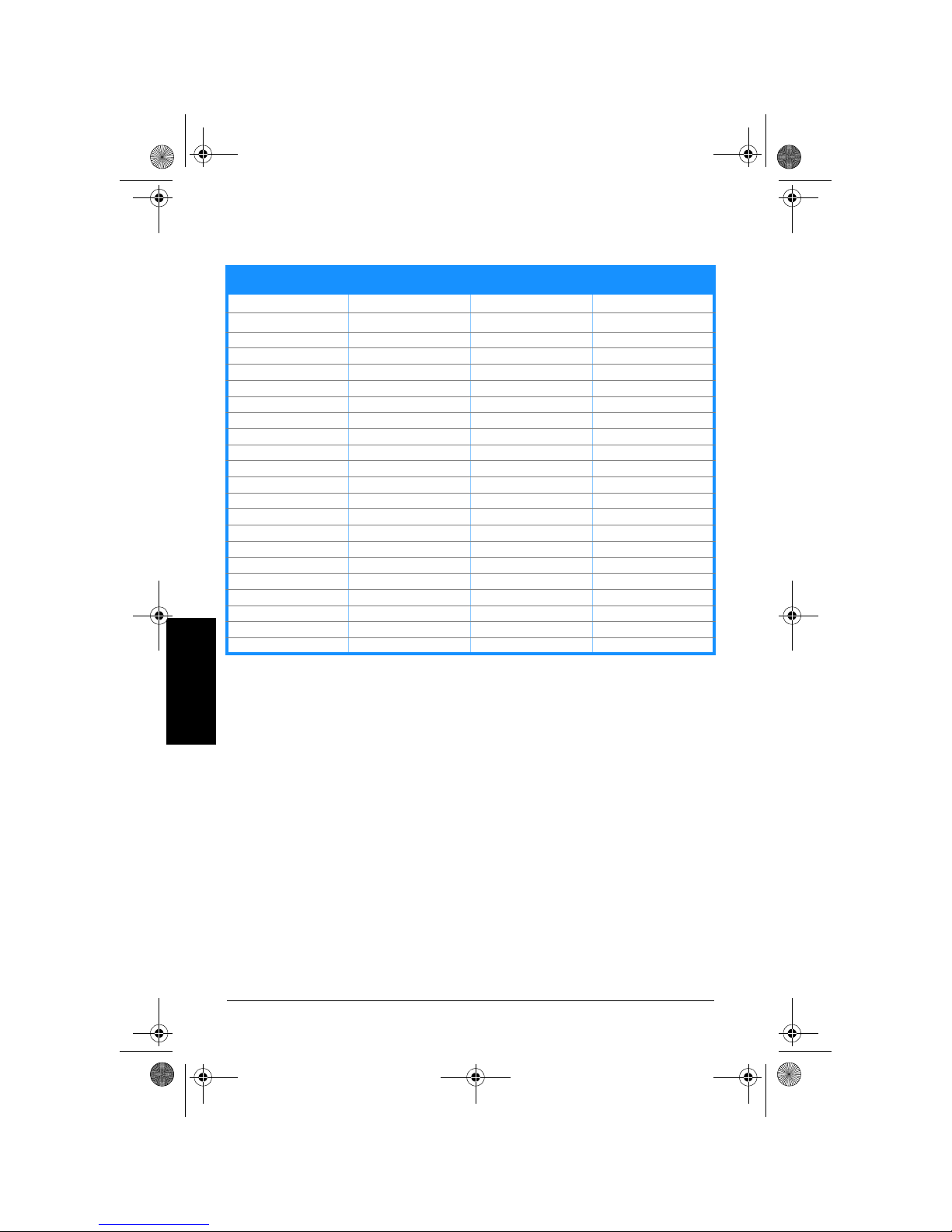
Guida Rapida 24
Italiano
Modalità operative supportate
*Le modalità non elencate nella precedente tabella potrebbero non essere supportate. Si raccomanda di
scegliere una modalità elencata nella precedente tabella per ottenere la risoluzione ottimale.
**Questo monitor supporta contenuti video full HD (480i/p, 576i/p, 720p, 1080i/p) di console per giochi, lettori
DVD e altri dispositivi video per consumatori.
Frequenza
Risoluzione
Frequenza
Orizzontale (KHz)
Frequenza
Verticale (Hz)
Pixel
(MHz)
720 x 400
31
,47
70,08 28,32
640 x 480
31
,47
59,94 25,18
640 x 480 35,00 66,66 30,24
640 x 480 37,87 72,82 31,50
640 x 480 37,50 75,00 31,50
800 x 600 35,16 56,25 36,00
800 x 600 37,88 60,32 40,00
800 x 600 48,08 72,12 50,00
800 x 600 46,86 75,00 49,50
832 x 624 49,72 74,55 57,28
1024 x 768 48,36 60,00 65,00
1024 x 768 56,476 70,069 75,00
1024 x 768 60,02 75,00 78,75
1152 x 864 67,50 75,00 108,00
1280 x 960 60,00 60,00 108,00
1280 x 1024 63,98 60,02 108,00
1280 x 1024 79,98 75,02 135,00
1366 x 768 47,712 59,79 85,50
1440 x 900 55,94 59,89 106,50
1600 x 1200 75,00 60,00 162,00
1680 x 1050 65,29 60,00 146,25
1920 x 1080 (Primario) 67,50 60,00 148,50
VH226-IT-QSG.fm Page 24 Friday, August 22, 2008 3:26 PM
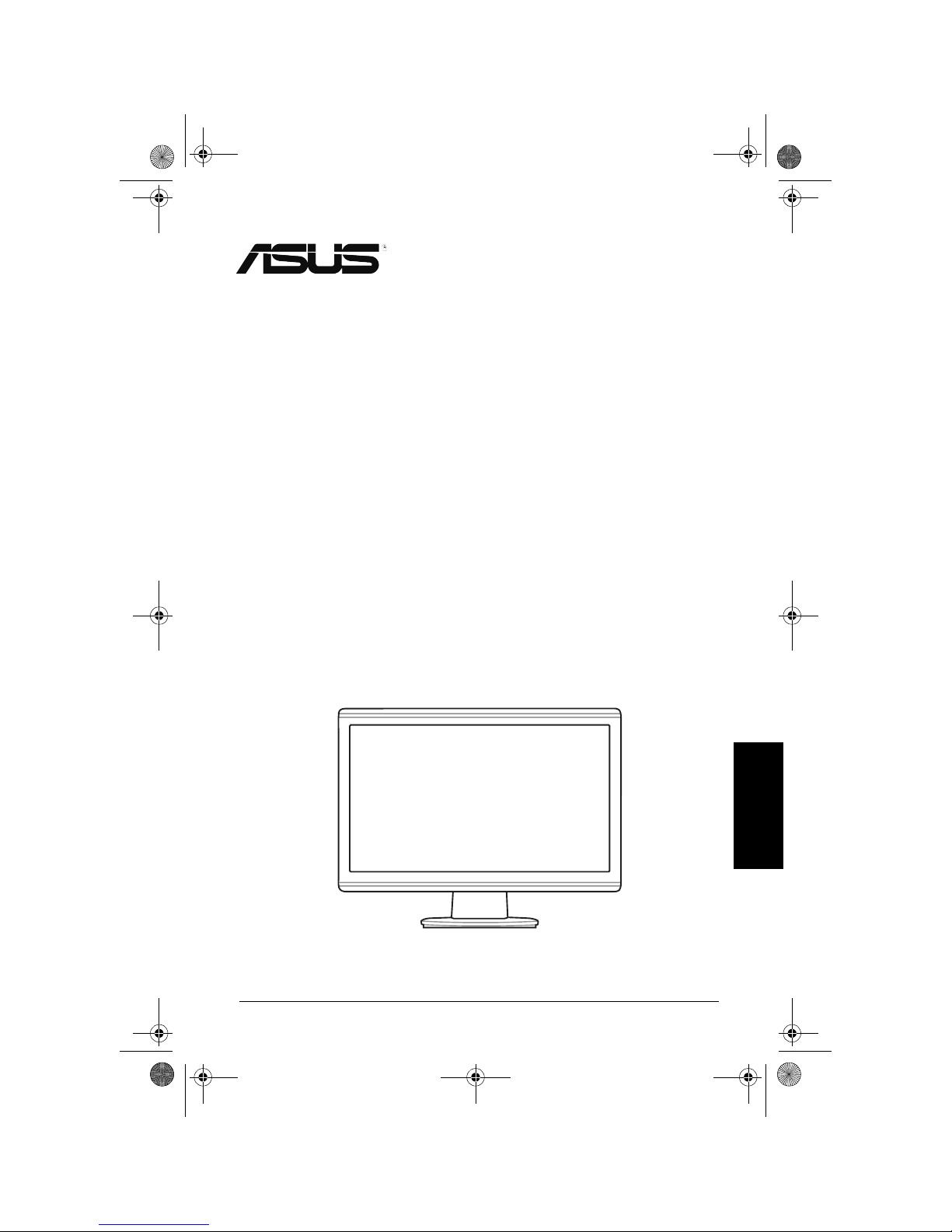
Guia de Instalacion Rapida 25
Español
VH226 Series
Monitor LCD
Guia de Instalacion
Rapida
VH226-ES-QSG.fm Page 25 Wednesday, August 20, 2008 6:16 PM
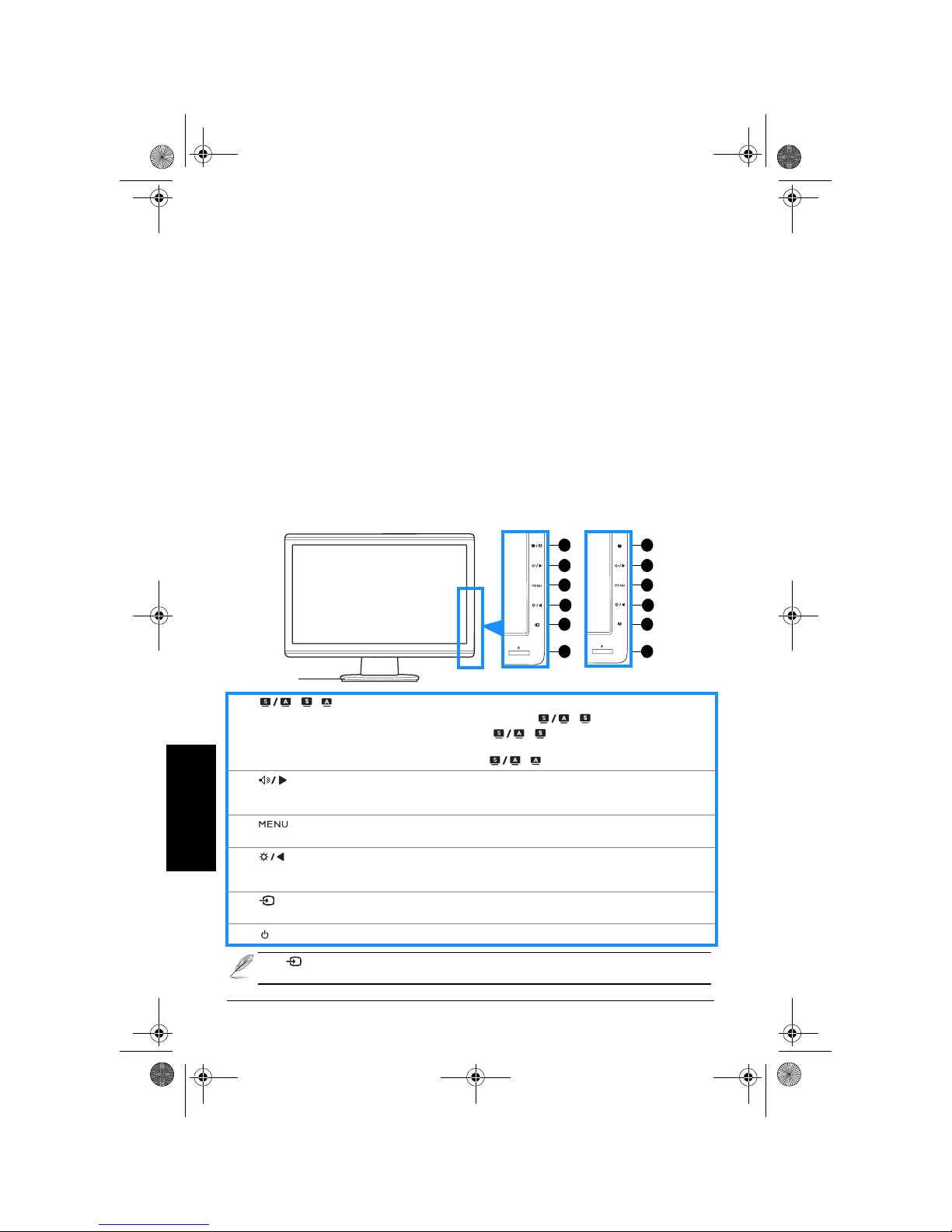
Guia de Instalacion Rapida26
Español
Información de seguridad
• Antes de comenzar la instalación del monitor, léase cuidadosamente toda la
documentación que acompaña al producto.
• Para prevenir el riesgo de fuego o descarga eléctrica, no exponga nunca el
monitor a la lluvia ni a la humedad.
• El monitor sólo debe usarse desde el tipo de fuente de alimentación indicada en
la etiqueta. Si no está seguro acerca del tipo de fuente de energía que posee en
su hogar, póngase en contacto con el vendedor o con la empresa local
proveedora de energía.
• Use el enchufe de alimentación adecuado que cumpla con sus normativas
eléctricas locales.
• Para asegurarse un funcionamiento adecuado, use el monitor únicamente con
los ordenadores que aparezcan en la lista UL que tengan las tomas configuradas
adecuadas, marcadas entre 100-240V CA.
• Si tiene problemas técnicos con el monitor, póngase en contacto con un técnico
de servicio cualificado o con su proveedor.
Introducción al monitor
Vista frontal
1. , , botón
• Selecciona el modo de vídeo preconfigurado que desea. ( , )
• Sale del menú OSD o vuelve al menú anterior. ( , )
• Ajusta automáticamente la imagen a su posición, reloj y fase óptimos pulsando este botón
durante 2-4 segundos (sólo para modo VGA). (
, )
2. botón
• Aumenta el valor o mueve su selección hacia la derecha/arriba.
• Botón rápido de volumen
3. botón
• Enciende el menú OSD. Activa el elemento seleccionado del menú OSD.
4. botón
• Disminuye el valor o mueve su selección hacia la izquierda/abajo.
• Botón rápido de brillo
5. botón
• Selecciona una fuente de entrada disponible.
6. Botón de encendido/Indicador de alimentación
1
4
3
2
1
6
1
2
3
4
5
6
Base
(VH226H) (VH226S)
Pulse (Botón de Selección de Entrada) para visualizar la señal HDMI después de conectar
un cable HDMI a su monitor.
VH226-ES-QSG.fm Page 26 Wednesday, August 20, 2008 6:16 PM
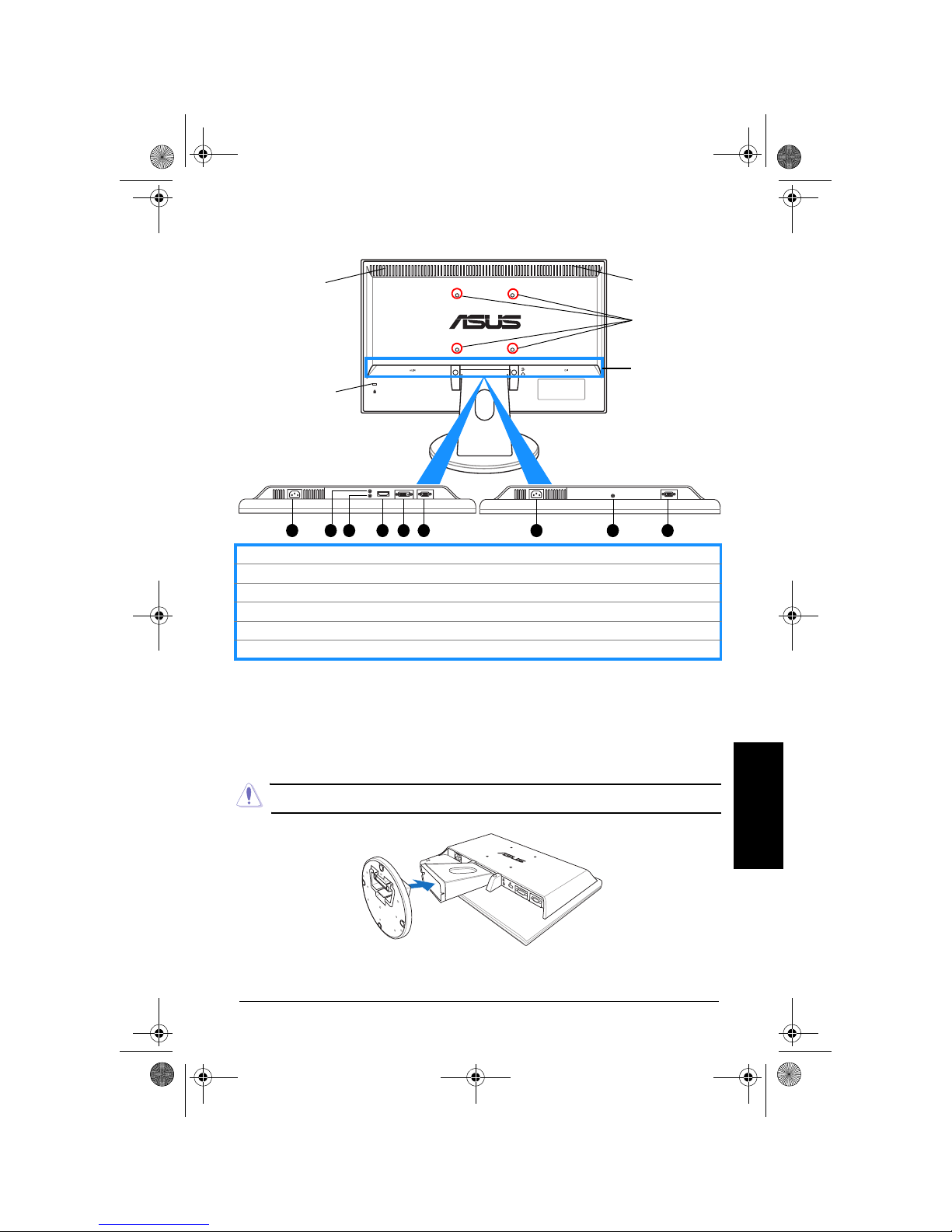
Guia de Instalacion Rapida 27
Español
Vista trasera
Ensamblar la base del monitor
Para ensamblar la base del monitor:
1. Ponga la parte frontal del monitor boca abajo sobre una mesa.
2. Conecte la base al brazo según las indicaciones de la imagen siguiente.
Escuchará un clic que indicará que la base se ha conectado con éxito.
1. Puerto de Entrada CA
2. Toma de auriculares
3. Puerto de Entrada de Audio
4. Puerto HDMI
5. Puerto DVI
6. Puerto VGA
HDMI VGA
1
Ranura de candado
antirrobo Kensington
Altavoz
estéreo
Altavoz
estéreo
Orificios de
tornillos para el
Montaje de Pared
VESA
Conectores
traseros
(VH226H) (VH226S)
2 3 4 5 6 1 3 6
Recomendamos que coloque un paño suave sobre la mesa donde apoyará el monitor con el
fin de no dañar el monitor.
VH226-ES-QSG.fm Page 27 Wednesday, August 20, 2008 6:16 PM
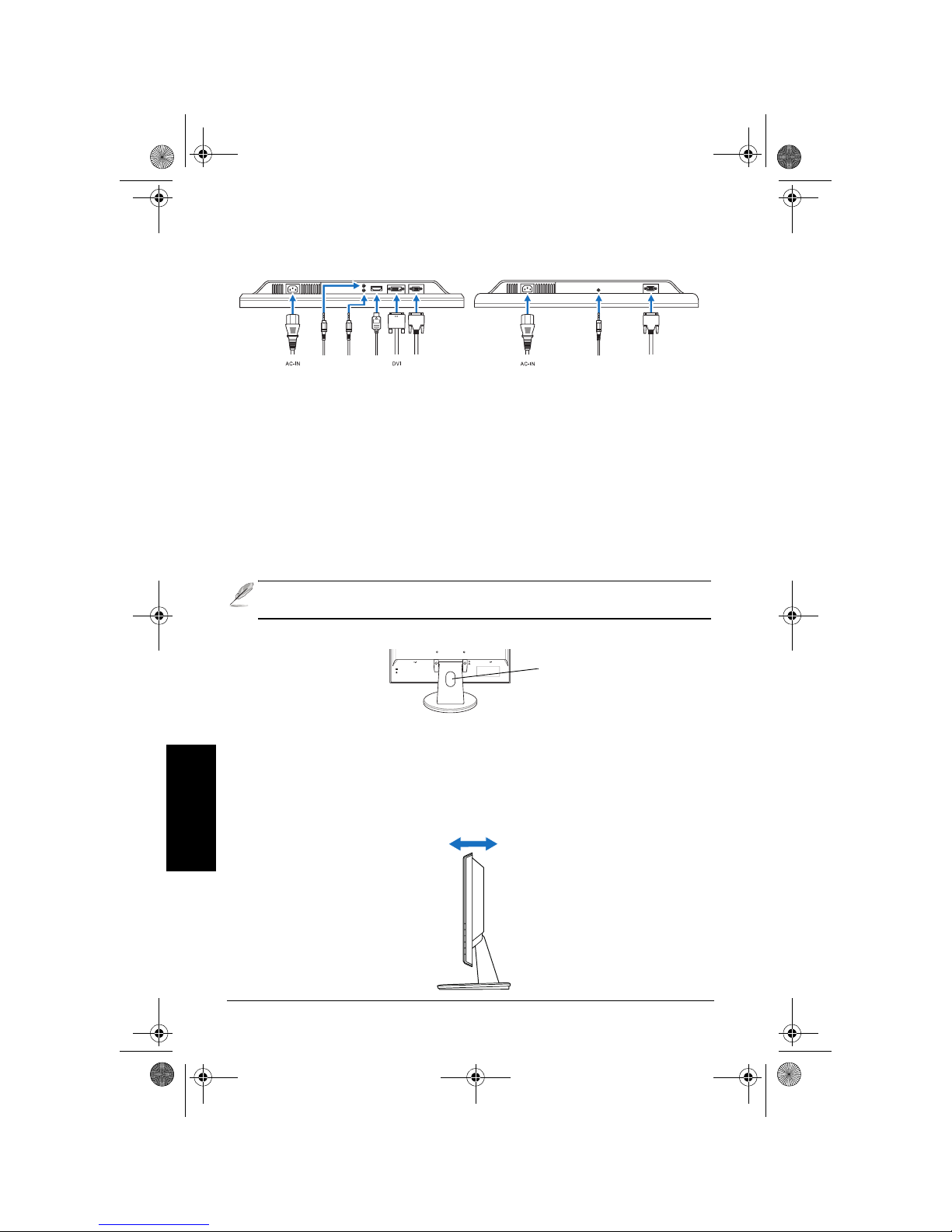
Guia de Instalacion Rapida28
Español
Conexión de los cables
1. Realice la conexión de los cables de acuerdo con las siguientes instrucciones:
• Para conectar el cable de audio: conecte un extremo del cable de audio al
puerto de entrada de Audio del monitor, y el otro extremo al puerto de salida de
audio del ordenador.
• Para conectar el cable de alimentación: conecte un extremo del cable de
alimentación de forma segura al puerto de entrada de CA del monitor y el otro
extremo a una toma de corriente eléctrica.
• Para conectar el cable VGA/DVI/HDMI:
a. Enchufe el conector VGA/DVI/HDMI en el puerto VGA/DVI/HDMI del monitor LCD.
b. Conecte el otro extremo del cable VGA/DVI/HDMI al puerto VGA/DVI/HDMI de su ordenador.
c. Apriete los dos tornillos para asegurar el conector VGA/DVI.
• Para usar auriculares: conecte el extremo con el enchufe a la toma de
auriculares de su monitor.
2. Una todos los cables mediante la ranura de administración de cables.
Ajustar el monitor
• Para una visualización óptima, recomendamos que mire de frente al monitor.
Luego ajuste el monitor con el ángulo que le sea más cómodo.
• Sostenga la base con el fin de evitar una caída del monitor cuando realiza el
cambio de ángulo.
• Puede ajustar el ángulo del monitor desde -5° a 20°.
VGAAudio-inEarphone jack HDMI
VGAAudio-in
(VH226H) (VH226S)
• Cuando estos cables estén conectados, puede elegir la señal que desee desde el elemento de
Selección de Entrada del menú OSD.
• El cable HDMI debe ser adquirido por separado.
HDMI VGA
Ranura de
administración de
cables
-5° a 20°
VH226-ES-QSG.fm Page 28 Wednesday, August 20, 2008 6:16 PM
